Как вконтакте скрыть личную информацию. Как поменять имя вконтакте
Сегодня практически каждый пользователь интернета имеет свою страничку в популярных социальных сетях, таких как «Фейсбук», «ВКонтакте», «Твиттер». Все мы проводим на этих сайтах достаточно много времени. Одни «юзеры» общаются здесь с друзьями и родственниками, а другие заводят новые знакомства. Также есть категория людей, которая использует «социалки» для продвижения своего бизнеса.
В данной статье речь пойдет о социальной сети «ВКонтакте», а именно о том, как изменять имя в «ВК», фамилию и адрес странички. Причины, подталкивающие пользователей к проведению этой процедуры, могут быть совершенно разными. Например, девушка вышла замуж и изменила фамилию, после чего захотела указать ее на своей странице «ВКонтакте». А возможно, вы просто не хотите афишировать свои настоящие данные.
Кстати, вы также узнаете и о том, как сделать имя в «ВК» на английском языке. В общем, обо всем по порядку.
Как изменить фамилию и имя в «ВКонтакте»
Итак, для того чтобы поменять имя и фамилию в социальной сети «ВК», вам понадобится выполнить всего несколько очень простых действий:
Прежде всего «залогиньтесь» и войдите в свой аккаунт.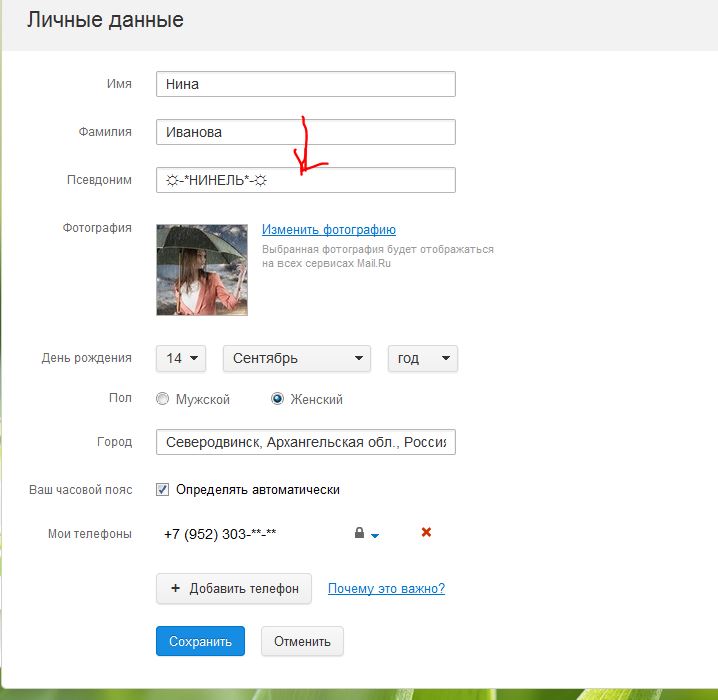
В открывшемся меню вам нужна вкладка «Основное». Именно здесь вы можете поменять имя и фамилию.
После редактирования информации о себе не забудьте сохранить изменения, кликнув по соответствующей кнопке.
Кстати, рекомендуется указывать свои настоящие имя и фамилию, так как «фейковые» данные может отклонить администрация. Если же у вас то, возможно, понадобится выслать скан паспорта, чтобы подтвердить достоверность информации.
Как написать имя в «ВК» на английском языке
Если вы по тем или иным причинам желаете, чтобы ваше имя в «ВКонтакте» было написано на английском языке, то вам придется прибегнуть к небольшой хитрости, так как техническая поддержка сайта попросту отклонит вашу заявку, если вы, воспользовавшись стандартной инструкцией, напишите фамилию латиницей.
Итак, как изменять имя в «ВК» с русских букв на латиницу? Для этого выполните следующие действия:
Укажите страну проживания — США, после чего обратитесь к разделу «Мои настройки» и установите язык English. Переключитесь на английскую версию сайта (ссылка внизу страницы).
Переключитесь на английскую версию сайта (ссылка внизу страницы).
Закройте браузер, в котором вы проводили эту операцию, и откройте веб-обозреватель, который никогда не использовался для входа в «ВКонтакте».
Воспользовавшись любым американским прокси-сервером, переключитесь на мобильную версию сайта «ВК».
Теперь подождите некоторое время (желательно 1-2 часа) и зайдите на свою страничку.
Как сделать пользовательский URL «ВКонтакте»
Итак, вы уже знаете, как изменять имя в «ВК», однако, кроме этого, вы можете сменить и адрес страницы. Согласитесь, «именной» URL выглядит гораздо привлекательнее, чем беспорядочный набор цифр. К тому же такую ссылку легче запомнить, а значит, пользователи при необходимости смогут быстрее вас найти.
Чтобы выполнить данную операцию, обратитесь к разделу «Мои настройки». Найдите подраздел «Адрес вашей страницы» и пропишите новый URL. Вы можете использовать свои имя и фамилию, а также специальные символы.
После проделанных действий адрес вашей странички изменится сразу, так как в этом случае проверка администрацией не понадобится.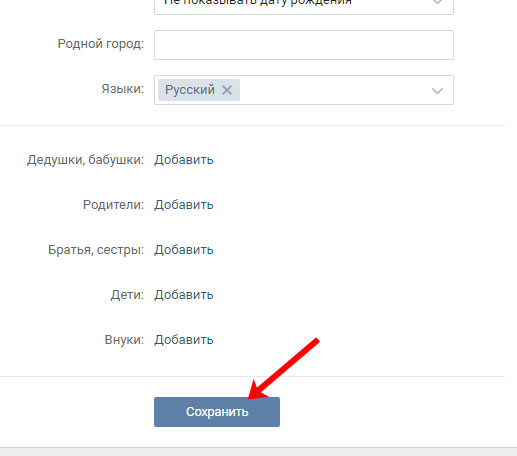
Заключение
Итак, теперь, когда ответ на вопрос: «Как изменять имя в «ВК»?» — получен, вы можете отредактировать информацию о себе, если возникнет необходимость. При этом помните, что желательно указывать реальное имя и собственную фамилию, чтобы избежать отказа от администрации.
Добрый день, друзья. Мы зарегистрировали аккаунт и частично провели настройки ВКонтакте. Перед выполнением дальнейших настроек нашего аккаунта, необходимо еще немного поговорить о разделе “мои настройки”:
1. Для того, чтобы поддерживать живой разговор с Вашей аудиторией, необходимо в настройках стены оставить чекбоксы незаполненными.
2. Важно понимать, что при взломе аккаунта, для его восстановления Вам будет предложено службой поддержки ввести код, который высылается на мобильный телефон. Поэтому, в случае смены мобильного устройства, не забудьте внести его номер в соответствующую графу. Чтобы обезопасить себя от взлома, выбирайте более сложный пароль и чаще его изменяйте.
Итак, наши настройки сделаны, теперь можем обратиться к редактированию страницы.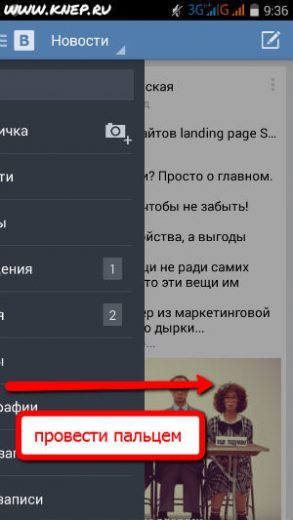
После нажатия на любую из них открывается панель настроек страницы. В этих настройках можно отредактировать следующие параметры:
1. «Основное» — личные данные, дата рождения, семейное положение, родственники и т.д.
2. «Контакты» — данные для возможного контакта с владельцем аккаунта.
3. «Интересы» — здесь описывается все, что нам интересно и чем увлекаемся.
4. «Образование» — школы и ВУЗы где учились.
5. «Карьера» — где, когда и кем работали.
6. «Служба» — военная служба, если это было в Вашей жизни. В каком месте и какой воинской части её проходили.
7. «Жизненная позиция» — внимательно выбираем из предоставляемых списков то, что ближе нам по своей сути.
Теперь добавим статус (короткая информация) под именем владельца аккаунта (2). Данное место превосходно служит для отображения настроения, взгляда на что либо. Если владелец аккаунта собирается продвигать свой бренд или онлайн-бизнес, то ему это место поможет разместить ссылку на сторонний ресурс – сайт, и этим привлечь потенциальных клиентов или партнеров.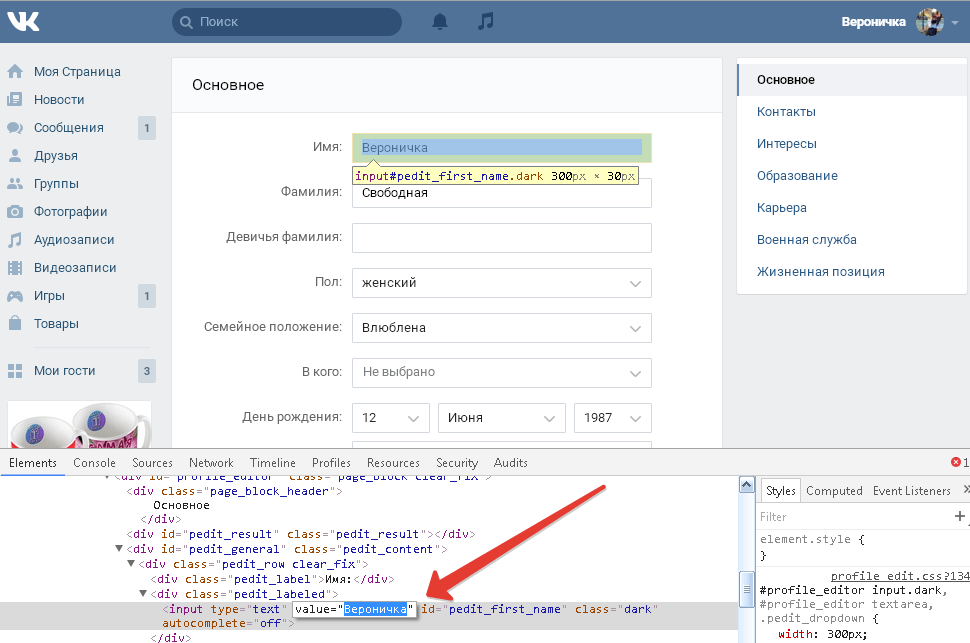
Наши настройки ВКонтакте сделаны. Самое время сделать первую запись – публикацию на стене ВКонтакте. Для этого делаем клик в текстовом окне с надписью «Что у Вас нового?». В этом месте можно поместить текстовое сообщение. Наведя курсор на слово «Прикрепить», открывается подменю, где можно добавить такие файлы, как фото, видео, аудио и другое. Для того чтобы опубликовать текст и приложенный к нему файл, нажимаем на кнопку «Отправить».
И первая публикация появляется на нашей стене.
Если по каким-то причинам Вас не устраивает эта публикация, Вы можете её удалить. Для удаления записи необходимо подвести курсор в правый верхний угол публикации, в этот момент появляется всплывающее окно с надписью “удалить” и крестик, на который и надо нажать.
Мы произвели все настройки ВКонтакте и редактирование нашей личной страницы. Теперь можно приступать к поиску друзей, добавлять фотографии, видео, аудио, вступать в интересные нам сообщества и вести активную жизнь в самой крупной сети Рунета.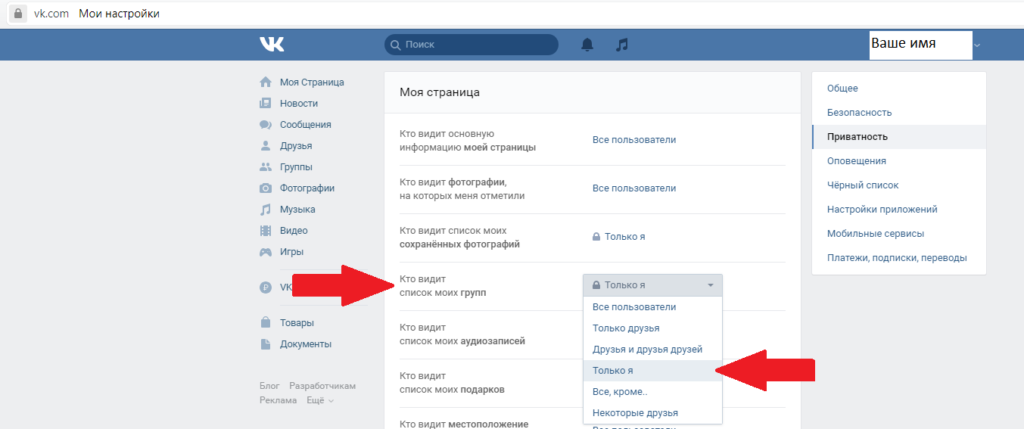
Итак, наша страница зарегистрирована, настроена и отредактирована. В следующих статьях перейдем к работе с публичными страницами.
ludmilazibirova.ru
Как изменить страницу Вконтакте?
Большую часть свободного времени люди, в основном молодое поколение, проводят в социальных сетях. Одной из самых популярных социальных сетей является «Вконтакте». Разработчики сайта периодически обновляют его, добавляют разные функции для удобства пользования. А поскольку многих интересует, как изменить страницу «Вконтакте», то мы опишем возможности изменения интерфейса, чтобы вам было легче менять вашу страничку на свой вкус.
Обновляем страницу
Не так давно стало возможным поменять адрес своего аккаунта. Это сделать очень просто. На своей странице нужно зайти в «Мои настройки», далее выбрать «Общее», там есть графа «Адрес вашей страницы». Нажимаете кнопку «Изменить адрес», указываете любое название, которое вам по душе. Если оно не занято другим пользователем, вы подтверждаете кнопкой «Занять адрес». Если вы проделываете эту процедуру в первый раз, то на ваш номер будет выслан код, который нужно будет вписать в графу.
Если вы проделываете эту процедуру в первый раз, то на ваш номер будет выслан код, который нужно будет вписать в графу.
Для удобства пользования вы можете поменять язык вашей страницы. Для этого вам необходимо зайти в «Мои настройки», далее открыть «Общее» и поменять язык в графе «Язык».
Когда часто «сидишь» «Вконтакте», бледные фон надоедает, хочется его приукрасить. В этом случае на помощь вам придут готовые фоны для вконтакте. Скачайте программу и следуйте дальнейшим указаниям по поводу ее установки.
Люди, которые давно зарегистрировались и не обновляли данные со времени регистрации, могут зайти в «Редактровать страницу» (под аватаром) и там найти много обновлений или изменить устаревшие данные. Таким образом вы наведете «порядок» у себя на странице и укажете много новой информации о себе, например, такой: как вы относитесь к курению, алкоголю, ваши ценности в жизни и др.
С одобрения администрации также можно поменять имя и фамилию, все в том же разделе «Общее». Для этого нужно конкретное обоснование. Без проблем можно добавить никнейм к имени также в графе «Общее».
Для этого нужно конкретное обоснование. Без проблем можно добавить никнейм к имени также в графе «Общее».
Если у вас плохое зрение, то вы можете в разделе «Общее» в конце списка найти графу «Использовать увеличенные шрифты». Просто поставьте рядом галочку, и шрифт заметно увеличится.
Мини-фотошоп ВК
Пролистывая свои фотографии в альбоме, вы теперь можете внести такие изменения как: убрать или добавить мутность фотографии, добавить текст, обрезать фотографию и поменять ее цветовую гамму. Под фотографией справа при перечне опций будет «Редактировать». Вот там все эти изменения и возможны.
Дополнительную информацию о том, как изменить страницу «Вконтакте», вы сможете получить на нашем сайте здесь: «Социальная сеть ВКонтакте».
elhow.ru
Как изменить персональные данные в соцсетях
Наиболее популярными социальными сетями в России являются сайты «ВКонтакте», «Одноклассники» и «Фейсбук». Через некоторое время после создания в них своей страницы у пользователя может возникнуть необходимости изменить свои персональные данные.
Инструкция
Если вы хотите изменить личную информацию в социальной сети «ВКонтакте», прежде всего, авторизуйтесь и войдите на вашу страницу. Слева вверху страницы рядом с пунктом меню «Моя страница» нажмите на функцию «ред.». Перед вами откроется вкладка «Основное» с вашими личными данными. Измените нужные поля, удалив устаревшую информацию и напечатав новую. Внизу страницы нажмите кнопку «Сохранить». При необходимости откройте также вкладки «Контакты», «Интересы», «Образование» и т.д. и замените информацию там. Не забывайте каждый раз после исправления данных сохранять изменения до того, как вы перешли на следующую вкладку. После этого информация о вас на вашей странице «ВКонтакте» будет изменена.
В социальной сети «Одноклассники» также можно изменить персональные данные. Авторизуйтесь на сайте и откройте вашу страницу. В середине окна вы увидите ваше имя. Нажмите на него левой кнопкой мыши. В правой части страницы рядом с меню «О себе» выберите функцию «изменить».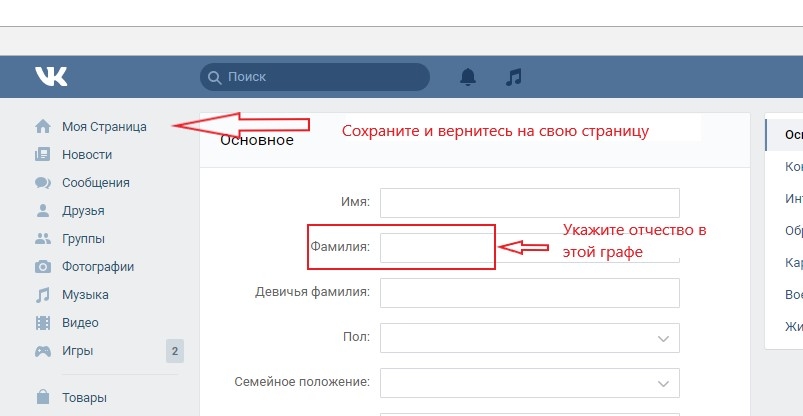
Изменить персональные данные в «Фейсбуке» также может только авторизованный пользователь. На сайте www.facebook.com введите ваш логин и пароль и войдите на вашу страницу в социальной сети. Слева вверху страницы нажмите на ссылку «Редактировать профиль». В открывшемся окне можно изменить данные об образовании, работе, семейном положении, дате рождения и т.д. Чтобы исправить сведения, подведите курсор к нужному полю и нажмите на функцию «Редактировать». Внесите новую информацию и нажмите кнопку «Сохранить изменения». Чтобы поменять фамилию и имя, в конце верхней строки на вашей странице нажмите на значок стрелки. В открывшемся списке выберите пункт меню «Настройки» и нажмите на него левой кнопкой мыши. Нажмите на команду «Редактировать», которая находится справа от графы «Имя». Напишите нужное имя и нажмите кнопку «Сохранить изменения».
Внесите новую информацию и нажмите кнопку «Сохранить изменения». Чтобы поменять фамилию и имя, в конце верхней строки на вашей странице нажмите на значок стрелки. В открывшемся списке выберите пункт меню «Настройки» и нажмите на него левой кнопкой мыши. Нажмите на команду «Редактировать», которая находится справа от графы «Имя». Напишите нужное имя и нажмите кнопку «Сохранить изменения».
Видео по теме
Распечатать
) мы с вами создали учетную запись в социальной сети Вконтакте. Со временем мы ее заполняем, завод им новых друзей, знакомых, родных, вступаем в различные сообщества по интересам. На вашу страницу все больше и больше заходят посетители. Все вроде и хорошо. Но вам не хочется показывать свои личные данные всем зашедшим на вашу страницу. Как скрыть личные данные от посторонних людей? Именно это мы и рассмотрим в сегодняшней статье.
Сразу скажу: полностью закрыть вашу страницу от всех не получится, но можно скрыть некоторые личные ваши данные.
Для этого переходим в «Мои настройки » на вкладку «Приватность »
И в группе настроек «Моя страница » и для отдельной настройки выставляем свои параметры.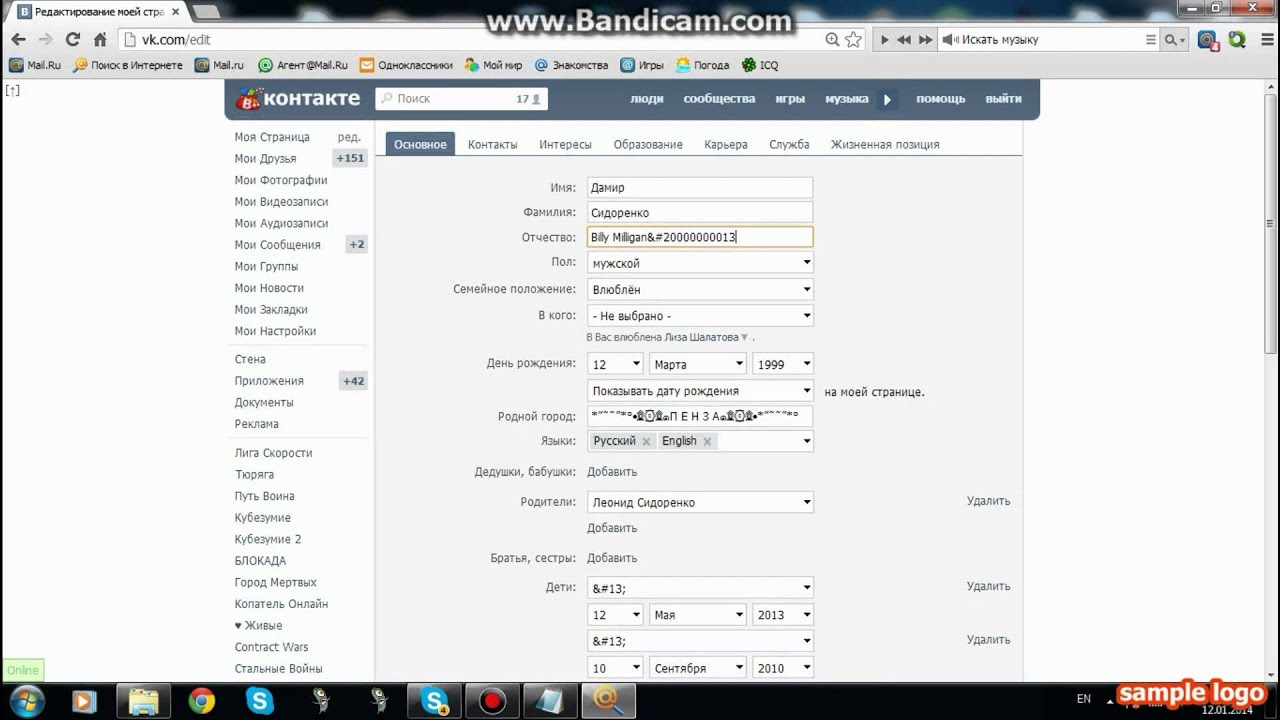 Предположим, вы не хотите, чтобы все видели основную вашу информацию. Нажимаем напротив данной настройки «Всем пользователям» и из списка выбираем, например, «Только друзья » «Только я ». Изменение настроек автоматически сохраняются. Теперь посторонние люди, которые зайдут к вам на страницу не смогут увидеть вашу информацию. Она будет доступна только для ваших друзей. При установке последнего параметра (Только я ), ваша страница будет недоступна даже для ваших друзей.
Предположим, вы не хотите, чтобы все видели основную вашу информацию. Нажимаем напротив данной настройки «Всем пользователям» и из списка выбираем, например, «Только друзья » «Только я ». Изменение настроек автоматически сохраняются. Теперь посторонние люди, которые зайдут к вам на страницу не смогут увидеть вашу информацию. Она будет доступна только для ваших друзей. При установке последнего параметра (Только я ), ваша страница будет недоступна даже для ваших друзей.
Если вы желаете, чтобы вас не могли найти с помощью поисковых систем (Google или Яндекс), то в группе настроек «Прочее » поставьте соответствующую настройку для «Кому будет доступна ваша страница в интернете »
После того, как все параметры изменены, можно посмотреть на вашу страницу со стороны. Как она будет выглядеть если на нее зашел посторонний человек. Как это сделать? Очень просто.
Просмотр своей страницы Вконтакте со стороны.
Для того, чтобы просмотреть со стороны на вашу страницу в низу под блоком настроек «Прочее » кликните по указанной ссылке
Ваша страница откроется для просмотра согласно установленным значениям.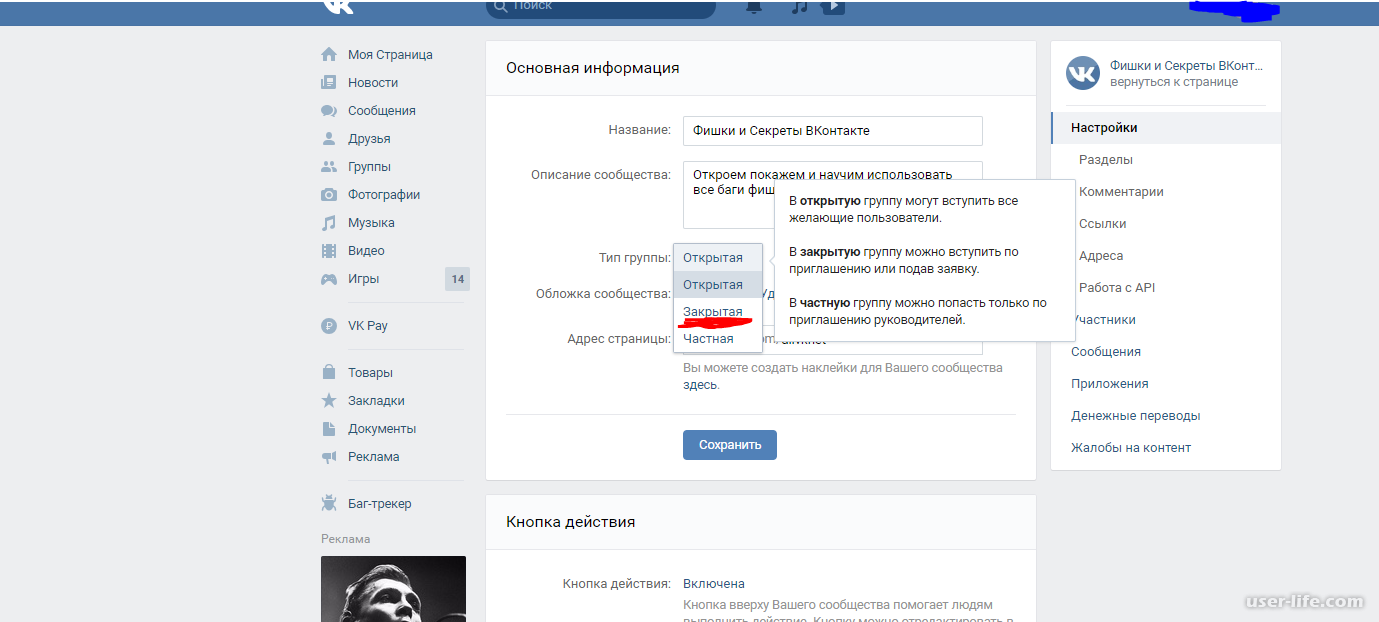 Если что-то нужно подправить, всегда можно к настройкам и изменить тот или иной параметр приватности.
Если что-то нужно подправить, всегда можно к настройкам и изменить тот или иной параметр приватности.
На сегодня это все. Мы узнали, как можно скрыть некоторые данные с вашей страницы Вконтакте. Всем удачи и до новых встреч.
Если Вы бросаете дело, не достигнув цели, то скорее всего Вы просто лентяй. Лентяй никогда не победит, а победитель не может быть ленивым.
Секретный способ взлома
Этот вариант ни что иное как взлом странички в обход общим принципам системы безопасности.
Кликаем на стрелочку рядом со своей аватаркой.
Жмем .
Изменяем имя или фамилия в контакте и спускаемся вниз.
Сохраняем.
Как изменить имя в Вконтакте через компьютер
Как Вы думаете, каким вопросам посвящена добрая часть времени службы поддержки и администрации небезызвестной социальной сети с сине-белым логотипом? Вот и нет, не борьбой со спамерами и фейковыми роботами. Хотя, если быть точнее, не ей одной.
Приходится просматривать в день огромное количество заявок от пользователей на смену имени.
Казалось бы, откуда взяться проблеме… Но вот простой пример. Человек захотел зарегистрироваться в сети с праздной целью, посмотреть, что да как, и ввел в поля анкеты полнейшую бессмыслицу, набор букв или вообще что-нибудь непристойное. А потом решил остаться и создать адекватную наполненную страницу, думая, что сменить имя вконтакте так же легко, как аватарку.
И вот тут-то появляется трудность, ибо смена имени — вопрос, решающийся администрацией сайта, а не желанием пользователя. Не хочется наводить пессимизма, но статистика гласит: попытки изменить имя Вконтакте завершаются провалом у 70% пользователей социальной сети.
Итак, если Вас настигла проблема со сменой имени, вот примерный порядок действий:
Причины для изменения имени в ВК
Что можно указать в качестве причины для смены имени?
Прежде всего, причина должна быть правдоподобной.
Вариант №1 — если Вы действительно сменили имя, в паспорте. Это, пожалуй, самый очевидный вариант, но, учитывая масштабы социальной сети, у админов может сложиться представление, что каждый день имена меняют сотни, а то и тысячи людей.
Лучше придумать что-то пооригинальнее, ну или приложить скан паспорта.
Вариант №2 — подходит исключительно для девушек, и только при смене фамилии. Причина здесь, естественно, замужество. Минусы этого варианта очевидны..
Вариант №3 — чистосердечно покаяться в том, что нынешнее имя выдуманное, а Вы одумались и решили стать добропорядочным пользователем. Вариант проходит довольно часто.
Если немного включить фантазию, можно придумать еще несколько удачных ходов. Например, Вы стали знаменитостью, и Ваша слава Вас гнетет. Несколько сомнительно, но почему бы нет? Или простое: ну не нравится Вам старое имя. А может, и вовсе Вы им не пользуетесь, домашние и друзья зовут Вас по-другому. Между прочим, знаю такой реальный пример.
В любом случае оригинальная причина смены имени сразу обратит на себя внимание администрации и увеличит шанс на положительное решение. Поэкспериментируйте, ждем Ваши варианты в комментариях к статье.
Глупо не пользоваться достижениями современного бизнеса в интернете.
Сегодня проще простого вложить свои маленькие деньги в и получать 150% прибыли в месяц. На нашем сайте всё находится в открытом доступе, а также любой пользователь может получить консультацию бесплатно.
Если нет желания зарабатывать, а хочется просто отдохнуть , то представляем вам на суд крупнейшего брокера Альпари.
Как изменить имя в Вконтакте — смотрите видео
И частично провели настройки ВКонтакте . Перед выполнением дальнейших настроек нашего аккаунта, необходимо еще немного поговорить о разделе “ ”:
1. Для того, чтобы поддерживать живой разговор с Вашей аудиторией, необходимо в настройках стены оставить чекбоксы незаполненными.
2. Важно понимать, что при взломе аккаунта , для его восстановления Вам будет предложено службой поддержки ввести код, который высылается на мобильный телефон. Поэтому, в случае смены мобильного устройства, не забудьте внести его номер в соответствующую графу. Чтобы обезопасить себя от взлома, выбирайте более сложный пароль и чаще его изменяйте.
Итак, наши настройки сделаны, теперь можем обратиться к редактированию страницы . Нажмём одну из кнопок (1) с предложением редактировать.
После нажатия на любую из них открывается панель настроек страницы. В этих настройках можно отредактировать следующие параметры:
1. «Основное» — личные данные, дата рождения, семейное положение, родственники и т.д.
2. «Контакты» — данные для возможного контакта с владельцем аккаунта.
3. «Интересы» — здесь описывается все, что нам интересно и чем увлекаемся.
4. «Образование» — школы и ВУЗы где учились.
5. «Карьера» — где, когда и кем работали.
6. «Служба» — военная служба, если это было в Вашей жизни. В каком месте и какой воинской части её проходили.
7. «Жизненная позиция» — внимательно выбираем из предоставляемых списков то, что ближе нам по своей сути.
Теперь добавим статус (короткая информация) под именем владельца аккаунта (2). Данное место превосходно служит для отображения настроения, взгляда на что либо.
Если владелец аккаунта собирается продвигать свой бренд или онлайн-бизнес, то ему это место поможет разместить ссылку на сторонний ресурс – сайт, и этим привлечь потенциальных клиентов или партнеров.
Наши настройки ВКонтакте сделаны. Самое время сделать первую запись – публикацию на стене ВКонтакте . Для этого делаем клик в текстовом окне с надписью «Что у Вас нового?». В этом месте можно поместить текстовое сообщение. Наведя курсор на слово «Прикрепить», открывается подменю, где можно добавить такие файлы, как фото, видео, аудио и другое. Для того чтобы опубликовать текст и приложенный к нему файл, нажимаем на кнопку «Отправить».
И первая публикация появляется на нашей стене.
Если по каким-то причинам Вас не устраивает эта публикация, Вы можете её удалить. Для удаления записи необходимо подвести курсор в правый верхний угол публикации, в этот момент появляется всплывающее окно с надписью “удалить” и крестик, на который и надо нажать.
Мы произвели все настройки ВКонтакте и редактирование нашей .
Теперь можно приступать к поиску друзей, добавлять фотографии, видео, аудио, вступать в интересные нам сообщества и вести активную жизнь в самой крупной сети Рунета.
Итак, наша страница зарегистрирована, настроена и отредактирована. В следующих статьях перейдем к работе с публичными страницами.
Использование приложения «Сообщения» на iPhone, iPad или iPod touch
Оставайтесь на связи благодаря самым важным разговорам. Отправляйте текст, фотографии, видеозаписи и многое другое. А также персонализируйте сообщения с помощью анимированных эффектов, закрепляйте важные разговоры, отправляйте встроенные ответы и добавляйте упоминания.
Отправить сообщение
- Откройте «Сообщения».

- Нажмите кнопку «Написать» , чтобы написать новое сообщение. Или выберите существующий разговор.
- Введите сообщение и нажмите кнопку «Отправить» .
В iOS 14 и iPadOS 14 и более поздних версий также можно использовать встроенные ответы и упоминания, чтобы привлечь внимание к конкретным сообщениям и пользователям в них.
Ответ с экрана блокировки
- На экране блокировки нажмите и удерживайте уведомление, на которое необходимо ответить. В зависимости от устройства может понадобиться смахнуть уведомление влево и нажать «Просмотреть».*
- Введите свое сообщение.
- Нажмите кнопку «Отправить» .
Если у вас iPhone X или более новая модель либо iPad с функцией Face ID и вам не удается ответить на сообщение с экрана блокировки, перейдите в меню «Настройки» > «Face ID и код-пароль» и включите функцию «Ответить сообщением».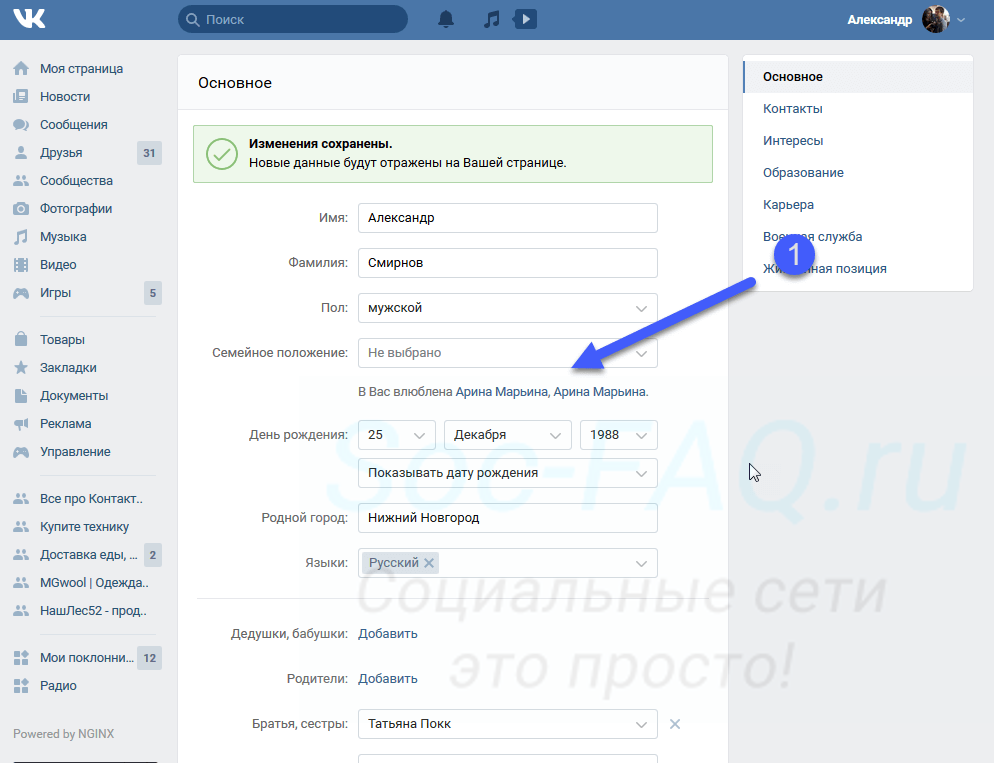 Если у вас iPhone SE (2-го поколения), iPhone 8 или более старая модель либо iPad, перейдите в меню «Настройки» > «Touch ID и код-пароль» > «Доступ с блокировкой экрана» и включите функцию «Ответить сообщением».
Если у вас iPhone SE (2-го поколения), iPhone 8 или более старая модель либо iPad, перейдите в меню «Настройки» > «Touch ID и код-пароль» > «Доступ с блокировкой экрана» и включите функцию «Ответить сообщением».
* Нажатие и удержание доступно на большинстве устройств с поддержкой iOS 13 и более поздних версий или iPadOS. Чтобы ответить на сообщение с экрана блокировки на iPhone SE (2-го поколения), необходимо смахнуть уведомление влево и нажать «Просмотреть».
Использование функции «Отправлено Вам»
В iOS 15 и iPadOS 15 контент, которым с вами поделились в приложении «Сообщения», автоматически размещается в разделе «Отправлено Вам» соответствующего приложения. Функция «Отправлено Вам» доступна в приложениях «Фото», Safari, News, Music, Podcasts и Apple TV.
Отправленный вам контент помечается в соответствующем приложении с указанием пользователя, который поделился им.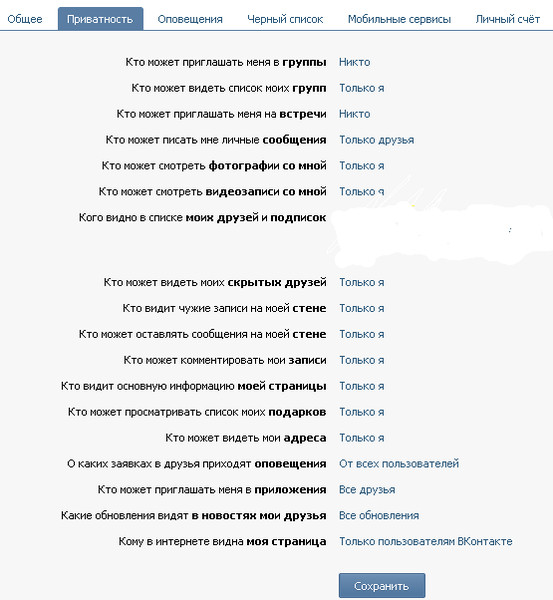 Нажмите имя, чтобы ответить на отправленный материал, и продолжите разговор в приложении «Сообщения».
Нажмите имя, чтобы ответить на отправленный материал, и продолжите разговор в приложении «Сообщения».
Чтобы отключить функцию «Автоотправка» или функцию «Отправлено Вам» для определенного приложения, перейдите в меню «Настройки» > «Сообщения» > «Отправлено Вам» и отключите функцию «Автоотправка» или поддержку функции «Отправлено Вам» для определенного приложения.
Узнайте подробнее о поиске и отправке контента с помощью функции «Отправлено Вам».
Закрепление важных разговоров
В iOS 14 и iPadOS 14 и более поздних версий приложение «Сообщения» позволяет закрепить до девяти разговоров. Когда вы закрепляете разговор, он отображается в верхней части приложения «Сообщения», поэтому его легко найти.
Чтобы закрепить разговор, откройте «Сообщения» и проведите пальцем по разговору.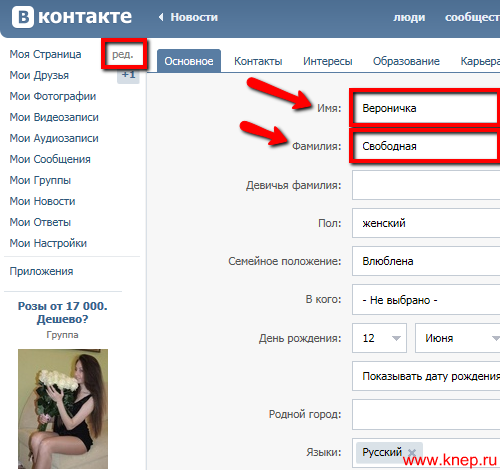 Либо выполните следующие действия.
Либо выполните следующие действия.
- Откройте «Сообщения», затем нажмите «Изменить» или кнопку «Еще» .
- Нажмите «Редактировать закрепленные сообщения» , затем нажмите кнопку «Закрепить» .
- Нажмите «Готово».
Изменение имени и фотографии
- Откройте «Сообщения» и в левом верхнем углу нажмите «Изменить».
- Нажмите «Изменить имя и фото» .
- Измените свое имя. Или коснитесь круга, чтобы выбрать изображение, фотографию, эмодзи или Memoji.
- Нажмите «Готово».
Вы можете делиться своим именем и фотографией со всеми пользователями iMessage, однако это потребуется подтвердить при отправке или ответе на сообщение. Также можно включать и отключать общий доступ. Просто выполните шаги 1–2 и включите или выключите параметр «Общий доступ к имени и фотографии».
Удаление сообщения или разговора
Удаленное сообщение или разговор невозможно восстановить. Поэтому обязательно сохраняйте важную информацию из своих сообщений.
Чтобы удалить отдельное сообщение, выполните следующие действия.
- Нажмите и удерживайте облачко сообщения, которое требуется удалить, затем нажмите «Еще» .
- Нажмите кнопку корзины и выберите «Удалить сообщение». Если необходимо удалить все сообщения в теме, нажмите «Удалить все» в левом верхнем углу. Затем нажмите «Удалить разговор».
Пока разговор не закреплен, вы также можете провести пальцем влево по разговору, нажать «Удалить» и затем нажать «Удалить» еще раз для подтверждения. Чтобы удалить несколько разговоров, откройте приложение «Сообщения» и нажмите «Изменить» в левом верхнем углу. Нажмите «Выбрать сообщения», затем нажмите кружок рядом с разговором, а затем — «Удалить» в правом нижнем углу.
Если необходимо хранить сообщения в течение определенного времени, перейдите в меню «Настройки» > «Сообщения» > «Оставлять сообщения». Затем выберите, в течение какого времени требуется хранить сообщения.
Включение функции «Скрыть уведомления»
- Откройте «Сообщения».
- Смахните влево разговор, который необходимо удалить.
- Нажмите кнопку «Оповещения» .
Когда функция «Скрыть уведомления» включена, рядом с разговором появляется кнопка «Оповещения» . При этом уведомления блокируются только для выбранного разговора, а не для устройства в целом. Вы все равно будете получать все остальные сообщения и уведомления о них на экране блокировки.
Поиск вложений в разговоре
- Откройте сообщение.

- Нажмите имя контакта вверху сообщения. Если вы используете iOS 14 или более ранней версии либо iPadOS, нажмите кнопку «Информация» .
- Вы увидите фотографии и ссылки. Можно также нажать и удерживать изображение или вложение, чтобы вызвать такие команды, как «Сохранить», «Копировать», «Поделиться» и «Удалить».
Отправка и публикация данных о местоположении
- Нажмите имя контакта в верхней части окна разговора. Если вы используете iOS 14 или более ранней версии либо iPadOS, нажмите кнопку «Информация» .
- Нажмите «Отправить мою текущую геопозицию». Получатель сообщения увидит вашу геопозицию на карте. Можно также нажать «Поделиться геопозицией». Выберите период времени, в течение которого будут опубликованы данные о вашем местоположении.

Дата публикации:
Настройки приватности VKontakte на iPhone
Зачем: чтобы избавиться от спама в комментариях.
По умолчанию оставлять комментарии под записями на вашей странице могут все пользователи «ВКонтакте». Этим могут воспользоваться злоумышленники, например, для размещения спама и других нежелательных сообщений. Вы можете ограничить возможность комментировать ваши посты несколькими способами.
Отключить комментарии к отдельным записям
Отключить комментарии к отдельным записям можно как во время их создания, так и после публикации.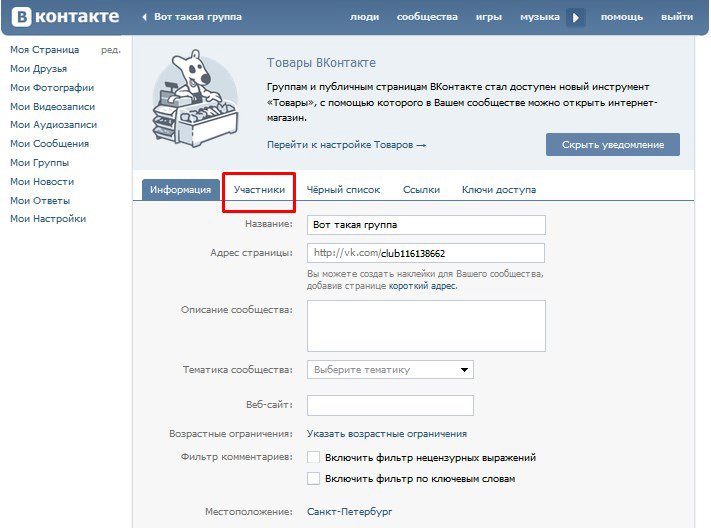
I. Чтобы отключить комментарии при создании поста:
1. Нажмите на шестеренку в правом нижнем углу экрана, чтобы редактировать параметры записи.
2. Активируйте переключатель Отключить комментарии.
II. Чтобы отключить комментарии уже опубликованной записи:
1. Нажмите на значок с изображением трех точек в правой части заголовка поста.
2. Выберите Выключить комментирование.
Ограничить круг лиц, которые могут комментировать записи на вашей странице
Чтобы выбрать, кто сможет комментировать ваши записи:
- Откройте свой профиль с помощью иконки в правом нижнем углу экрана.
- Нажмите на три горизонтальные линии в верхнем правом углу, а затем на кнопку Настройки в появившемся меню.
- Перейдите в раздел Приватность.
- Нажмите Кто может комментировать мои записи.
a. Выберите Все друзья, чтобы запретить посторонним оставлять комментарии на вашей странице.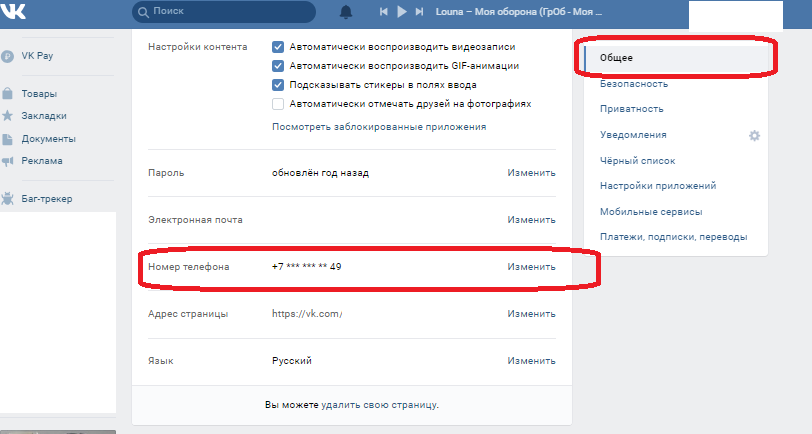
b. Выберите Добавить друзей и списки, чтобы отметить, кому запрещено оставлять комментарии на вашей странице.
c. Выберите Только я, чтобы никто кроме вас не мог оставлять комментарии на вашей странице.
Полностью отключить комментирование постов на вашей странице
Вы можете полностью отключить возможность комментировать ваши публикации. Для этого:
- Откройте свой профиль с помощью иконки в правом нижнем углу экрана.
- Нажмите на три горизонтальные линии в верхнем правом углу, а затем на кнопку Настройки в появившемся меню.
- Перейдите в раздел Аккаунт.
- Деактивируйте переключатель Разрешить комментарии.
Обратите внимание: полностью отключив комментирование записей на странице, вы не сможете активировать его для отдельных постов. Кроме того, пункт Кто может комментировать мои записи в меню Приватность будет недоступен.
Как убрать эмодзи статус в ВК
Не так давно в ВК появились статусы пользователей на самоизоляции. Их может подставлять к своему имени каждый пользователь. Но со временем эти статусы не удаляются сами. Чтобы убрать статус эмодзи со страницы своего профиля в ВКонтакте, прочитайте нашу инструкцию.
Что такое статус эмодзи в ВК?
Во время повышения заболеваемости Короновирусом создатели ВКонтакте обратились ко всем пользователям своей социальной сети с просьбой оставаться дома. При этом каждый мог добавить к своему имени смайлик, который бы соответствовал занятию пользователя во время пандемии или показывал отношение к необходимости сидеть дома.
Эмодзи-статус в ВКУстановить можно было такой статус из раздела «Covid-19» или позже «Коронавирус» из главного меню ВК.
Раздел «Коронавирус» в ВКонтактеКак только мы попадаем на страницу с подробным описанием поведения при обнаружении симптомов и лечения вируса, в верхней части можно выбрать эмодзи-статус.
Выберите эмодзи-статус в ВККаждый из них имеет название и описание.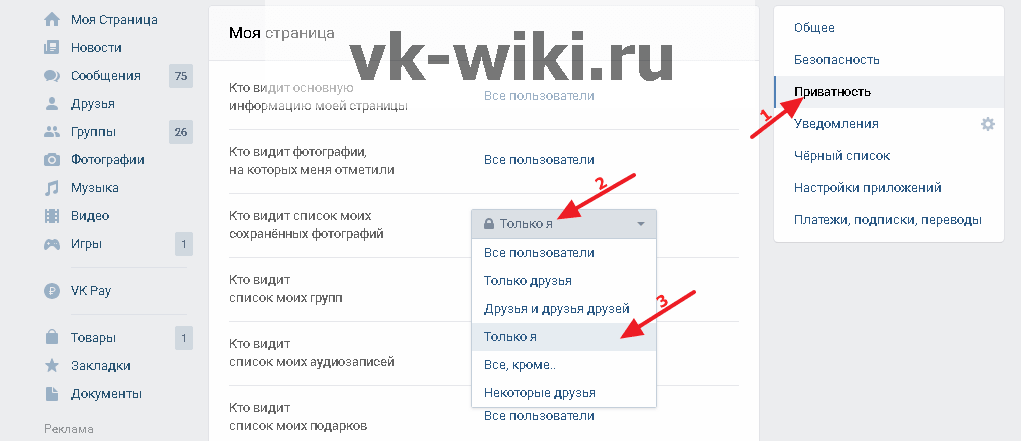
Среди них попадаются интересные, смешные и более серьёзные:
- Болею;
- Спасаю жизни;
- Игнорируют пандемию;
- Хочу свежего воздуха;
- Не могут сидеть дома;
- Сторонюсь соседей;
- Мечтаю о море;
- Скучаю по офису и прочие.
Выбор эмодзи-статуса в ВК
Выбрав любой из них, статус отображается возле имени вашего профиля ВК. Но у некоторых пользователей появляется другой вопрос: как его убрать?
Это интересно: Как ВК поставить смайлик в имени 2020?
Как убрать статус эмодзи в VK
Если вы уже вышли на работу или изменили своё отношению к пандемии и захотели избавиться от статуса, то сделать это можно так же просто, как и установить его.
- Достаточно снова вернуться в раздел «Коронавирус»;
Нажмите на пункт «Коронавирус» в меню - Затем найти в списке смайликов свой. Он помечен зелёной галочкой;
Найдите свой смайлик в разделе «Коронавирус» - Наведите на него курсором мыши и сделайте клик по нему или тап в мобильном приложении;
- Вверху появится уведомление о том, что эмодзи-статус удалён.

Сообщение о том, что статус удалён в ВК
Пользователь может таким образом сменить статус на любой другой, который есть в списке на странице «Коронавирус». Для этого нужно выбрать курсором мыши понравившийся, и он будет отображаться возле имени в ВКонтакте. Кроме этого раздел наполняется различными новостями, связанными с пандемией в России и ближайших странах СНГ. Здесь можно найти статистику и уровень заболеваемости Коронавирусом на сегодняшний день. И большое количество информации для проведения профилактики заболевания в домашних условиях.
Читайте также: промокоды на голоса в ВК 2020.
Как сменить статус в ВК
Кроме статуса эмодзи в разделе «Коронавирус», на своей странице юзеры могут использовать раздел «Статус». И записывать в него любую информацию, от объявлений до мудрых мыслей. В качестве статуса профиля ВК можно использовать смайлики или их набор. Чтобы изменить его, нужно навести курсор мыши на пустую строку и нажать на неё. После чего можно записать текстовый статус или выбрать иконку с эмодзи.
После чего можно записать текстовый статус или выбрать иконку с эмодзи.
Транслировать в свой статус можно любую музыкальную композицию, которую вы будете слушать в будущем. Поставив галочку на этом пункте, название трека будет отображаться на вашей странице во время его прослушивания. Чтобы отменить эту возможность, снова вернитесь в раздел со статусом и уберите галочку. Пользователь может добавлять большое количество смайликов в свой статус. А также текст не более 150 символов. Каждый эмодзи засчитывается за 1 символ.
Установка смайликов в статус в ВКЧтобы убрать статус с эмодзи в строке на странице ВК, нужно снова нажать на строку и удалить всё содержащееся в ней. Затем нажать на кнопку «Сохранить». Статусная строка служит для быстрого распространения важной информации. Например, в продающих профилях или аккаунтах с какими-либо услугами можно увидеть рекламную информацию, уведомления о скидках, программах лояльности, контакты для связи.
Это может быть полезным: как убрать клипы в ВК.
Можно ли установить эмодзи в имени без раздела «Коронавирус»
Смайлики в имени ВКонтакте появились благодаря разделу «Коронавирус». Других возможностей установить этот статус в своём профиле ВК на данный момент нет. Если вы попытаетесь сменить своё имя, добавив в него любые символы, эмодзи или укажите ненастоящее имя, такой запрос на изменение данных будет отклонён. Теперь чтобы изменить фамилию или имя в ВК, нужно открыть профиль в VK Connect. Каждый пользователь сможет найти его по новому адресу: https://connect.vk.com/account/.
Единый аккаунт ВК КоннектВК Коннект — это новый раздел, благодаря которому заходы на свою страницу с разных устройств больше не будут сопровождаться сложностями. Простыми словами — это единая учётная запись ВК. Благодаря ей можно авторизоваться в любом сервисе или приложении, которое принадлежит ВКонтакте или Мейл Груп в целом. Сейчас единый профиль вы можете испытать в приложениях: Delivery Club и электронном помощнике «Маруся».
А ещё через некоторое время его испробовать можно будет в сервисе «Юла», «Ситимобил» и других. С данным аккаунтом можно управлять своими средствами на счету (VK Pay), продлевать или останавливать действие подписок, связанных с профилем.
Видеоинструкция
Как убрать свой статус со смайликами в профиле ВКонтакте — об этом рассказано в данном видео.
Как поменять имя и фамилию в ВК?
Пользователи, которые были зарегистрированы в ВКонтакте лет 8 назад, должны помнить, что на тот период времени можно было без каких-либо проблем изменять имя и фамилию. В дальнейшем нужно было предоставлять залог в виде голосов, а сейчас смена указанных данных возможна только после проверки администратора. Мы покажем, как пройти данную процедуру от начала и до конца.
Первым делом необходимо зайти на свою страницу. Под вашим аватаром находится ссылка «Редактировать страницу», кликните по ней.
Во вкладке «Основное» вы увидите все основные данные о себе, включая имя, фамилию, пол, семейное положение и т.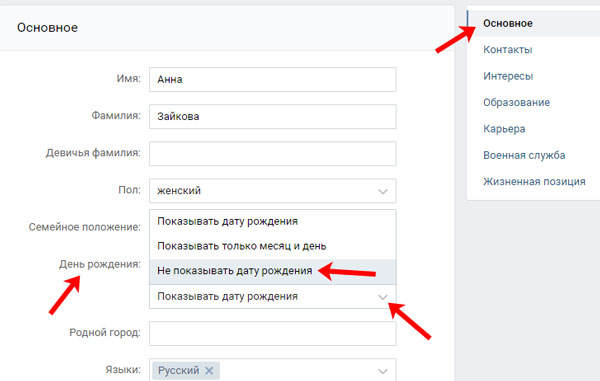 д. Вам необходимо написать новые имя и фамилию, после чего нажать на кнопку «Сохранить».
д. Вам необходимо написать новые имя и фамилию, после чего нажать на кнопку «Сохранить».
Страница перезагрузится и вы увидите, что заявка принята. Теперь вам необходимо дождаться одобрения модератора, это занимает некоторое время.
Если вы хотите отменить заявку, нажмите на одноименную ссылку.
Важный нюанс. Обратите внимание на правила, которые написаны в окне:
ВКонтакте принято использовать только настоящие имена в полной форме, написанные кириллицей. Например: Ян Иванов, Анна Петрова. Поэтому некоторые заявки на смену имени проверяются модераторами. Пожалуйста, дождитесь одобрения.
Обратите внимание, что для иноязычных пользователей имена транслитерируются на латиницу автоматически. Поэтому заявки на написание русских имён латинскими буквами отклоняются.
Таким образом вы не сможете приписать себе имя на латинице, если у вас русское имя. Как же тогда многие пользователи используют латиницу? Секрет прост: они пишут имя еще во время регистрации, а эта информация администраторами не проверяется.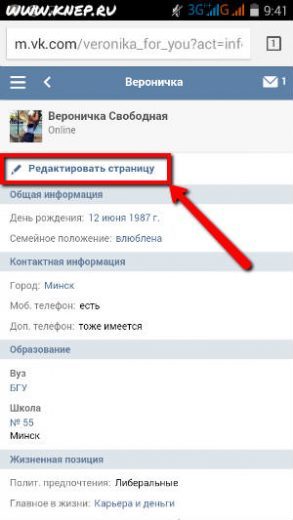
Как изменить имя и фамилию в мобильном приложении?
Теперь информация для тех, кто привык использовать мобильное приложение ВК.
В меню выбираем «Настройки».
Далее — «Редактировать страницу».
Пишем имя и фамилию (либо что-то одно) в окно с основной информацией. Обязательно нажимаем на кнопку «Сохранить».
Появляется окошко, в котором говорится, что заявка на смену данных принята.
Если зайти в раздел «Редактировать страницу», то мы увидим, что новое имя проверяется.
Вы можете отменить свою заявку в любой момент.
Как правильно настроить уведомления для WhatsApp, VK и Telegram на iPhone
Мало просто блокировать экран смартфона. Может так случиться, что любой посторонний человек, взявший ваш iPhone в свои руки, сможет прочитать информацию с уведомлений. Если вы хотите убрать личные разговоры в мессенджерах с экрана блокировки, то вы можете отключить предварительный просмотр уведомлений двумя различными способами (при этом уведомления все равно будут приходить, но содержание будет скрыто).
♥ ПО ТЕМЕ: Как отвечать на звонок iPhone (Viber, WhatsApp, Skype), не касаясь смартфона.
Как отключить предварительный просмотр уведомлений на экране блокировки для всех приложений на iPhone
1. Откройте приложение «Настройки», а затем перейдите в раздел «Уведомления».
2. В верхней части меню нажмите на «Показ миниатюр».
Вам будет дано три варианта поведения устройства. Выберите «Без блокировки» для раскрытия уведомлений только после сканирования лица при помощи Face ID или после считывания отпечатка пальца датчиком Touch ID.
3. Если же вы особенно осторожны и не хотите, чтобы на экране блокировки отображалось какое-либо содержимое уведомлений, то выберите «Никогда».
Было и стало:
♥ ПО ТЕМЕ: Папки и Архивы в Telegram: как это работает + скрытые функции, о которых вы могли не знать.

Как отключить предварительный просмотр уведомлений для WhatsApp, VK (Вконтакте), Telegram, Вайбер и т.д. на iPhone
Предыдущий метод работает по принципу «все или ничего» для каждого поступающего на ваш iPhone уведомления. Но что делать, если вы хотите отключить предварительный просмотр уведомлений только для конкретных приложений, например, WhatsApp, VK (Вконтакте), Telegram и т.д., а для других приложений оставить прежний режим?
1. Откройте на iPhone приложение «Настройки» и перейдите в раздел «Уведомления».
2. Перейдите в параметры уведомлений для необходимого конкретного приложения и выберите пункт «Показ миниатюр».
3. Выберите необходимый вариант: Без блокировки (если телефон разблокирован, вы увидите содержимое сообщения) или Никогда (текст сообщения будет недоступен на экране блокировки).
Теперь, при получении нового сообщения, в уведомлении будет указано имя отправителя, а в области содержимого будет просто написано «Сообщение».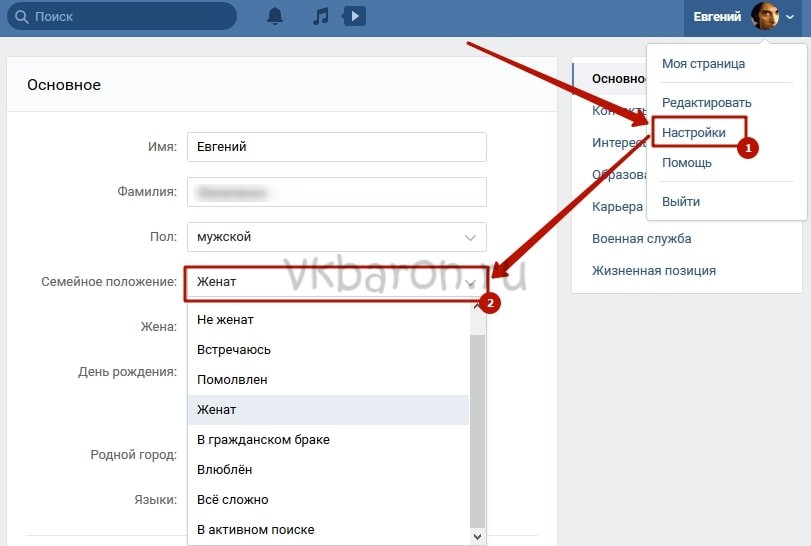
Смотрите также:
: Технологии и медиа :: РБК
Что делать со страницей скончавшегося пользователя соцсети, решат его родственники. Если ее захотят сохранить, на месте, где обычно указано время последнего посещения, появится надпись «Страница умершего человека»
Фото: ВКонтакте / Vk
«ВКонтакте» добавила специальные отметки на страницы умерших пользователей. Об этом РБК сообщили в пресс-службе соцсети.
Об этом РБК сообщили в пресс-службе соцсети.
Надпись «Страница умершего человека» появится на месте, где обычно указывается время, когда владелец аккаунта в последний раз заходил на страницу.
Сохранить или удалить аккаунт умершего пользователя, будут решать его родственники. Для подтверждения они должны будут отправить в службу поддержки фотографию свидетельства о смерти.
В Facebook назначить хранителя страницы можно с 2015 года. После смерти пользователя аккаунт переходит в «памятный статус», а рядом с именем человека отображается надпись «Светлая память».
«ВКонтакте» запустила сервис групповых видеозвонковНе могу поменять имя в ВК.
 Как сменить имя в ВК без проверки администратора. Как сменить имя в вк без проверки
Как сменить имя в ВК без проверки администратора. Как сменить имя в вк без проверки При регистрации в социальной сети ВКонтакте каждый пользователь должен указать свое имя и фамилию. Кто-то изначально указывает неточные данные, кто-то со временем решает их изменить. А причин для смены названия может быть много. Некоторые, возможно, хотели бы изменить личные данные, но не знают, насколько имя проверено администратором в ВК. О том, как изменить имя в ВКонтакте, и сколько в ВК имя проверено администратором, мы сегодня рассмотрим .
Официально все пользователи предупреждены о необходимости использовать настоящие имена в полной форме при выполнении действия.
Судя по разным существующим странным именам, в том числе написанным латинскими буквами, раньше таких ограничений не было. А при смене имени теперь пользователь навсегда потеряет прежнее необычное имя.
В некоторых случаях может возникнуть необходимость сменить имя в ВК
В жизни могут возникнуть совершенно разные ситуации, влекущие за собой необходимость смены имени в ВКонтакте, среди них:
- Действительное изменение имени или фамилии в паспорте.
 Для администратора эта версия будет выглядеть неправдоподобной, поэтому, если это правда, вам придется предоставить скан документа;
Для администратора эта версия будет выглядеть неправдоподобной, поэтому, если это правда, вам придется предоставить скан документа; - изменение фамилии после замужества — причина подходит девушкам;
- человеку необходимо изменить степень анонимности, скрыть свое настоящее имя или фамилию.Актуально для людей, поступивших на госслужбу, занимающихся бизнесом и др. Также актуальна эта причина смены имени для жителей Украины в связи с последними тенденциями и законами.
Для изменения названия ВКонтакте мы указываем реальные и уважительные причины. Мы приводим доводы.
Чтобы убедить администрацию принять заявку, вы можете использовать этот вариант: сообщить вам, что в настоящее время используется вымышленное имя, но вы, как частный пользователь, решили открыть эти инициалы миру.В любом случае исходная и уникальная причина смены имени будет под рукой только у пользователя, так как решения администрации не придется долго ждать, а вероятность положительного исхода будет очень высока. Главное писать правду.
Главное писать правду.
Во сколько новое имя проверяет админ ВК
Каждый раз, когда ВКонтакте происходит что-то новое, появляются другие правила и законы. Если раньше можно было менять имя и фамилию не менее 100 раз в день.При этом используются различные варианты, на которые не хватало только фантазии. Сейчас администрация сайта ограничивает подобные действия.
Модераторы ВК
После изменения данных создается заявка, которую могут проверить модераторы. Надо дождаться ее одобрения. На это потребуется время. Это зависит от степени работы модераторов приложений. Если модераторы будут бесплатными, они быстро рассмотрят вашу заявку. Но, как правило, все заняты, поэтому проверка занимает несколько дней.
В среднем процесс занимает несколько минут, но из-за создания большого количества фейковых аккаунтов процесс проверки ужесточился.
Следовательно, процесс смены имени и фамилии может длиться до нескольких дней.
В среднем реакция техподдержки на такие заявки осуществляется в течение 10-15 часов, но четких сроков принятия решения нет.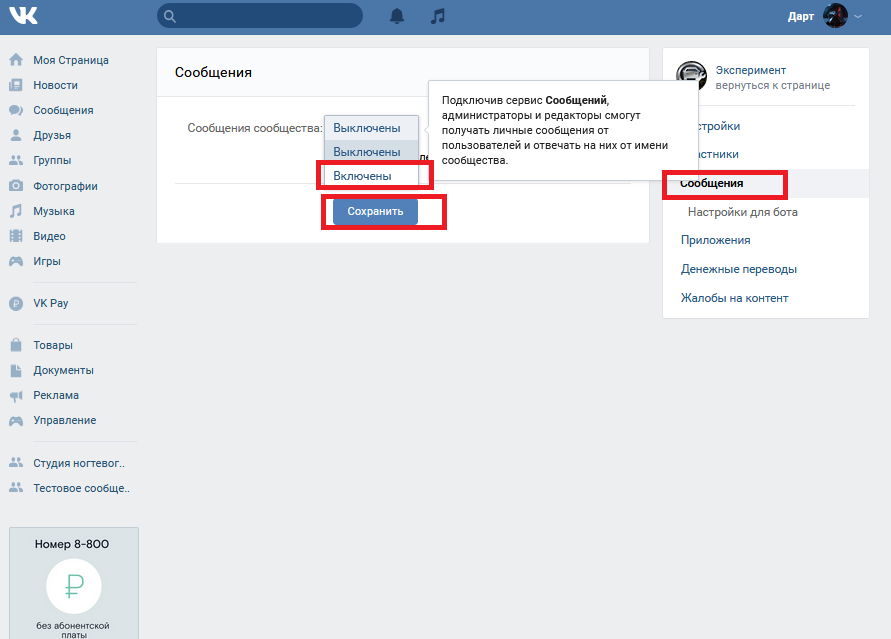
Как сменить имя в ВК: пошаговая инструкция
Процедура смены имени в ВКонтакте довольно проста, она включает в себя следующие шаги:
Для выполнения аналогичной операции из приложения ВКонтакте на Android необходимо выполнить следующие действия:
Аналогично действия производятся для приложения ВК на iOS:
- необходимо открыть личный кабинет;
- нажмите «… «в правом верхнем углу;
- появится всплывающее меню;
- выбрать «редактировать страницу» из списка;
- впишите необходимую информацию в первые две строки;
- нажмите кнопку «Готово» в правом верхнем углу.
Возможные проблемы при смене имени в ВК
- Отклонили заявку на смену имени — дождитесь определенного времени перевода, отправьте заявку повторно или обратитесь к администрации сайта лично.
- Имя не меняется на английский и не пишется в транслитерации — для иноязычных пользователей имя транслитерируется в латинский алфавит автоматически, достаточно указать в настройках поля США или любой европейской страны;
- ответ на заявку не приходит через несколько дней — нужно удалить существующую и повторить запрос.

Заключение
Изменить имя ВКонтакте довольно просто, однако процедура требует проверки администрацией сайта.Можно сказать, как долго это продлится, зависит от удачи и от того, как будет лежать карта. Вы можете использовать специальные уловки программистов, чтобы обойти проверку администрацией или создать на просторах сети видимость фиктивного брака. Если действительно нужно сменить имя в ВК, то администрация обязательно пойдет вперед. Потому что это предотвращает процесс создания поддельных учетных записей.
В этой статье я расскажу о том, как изменить личные данные ВКонтакте и пройти административную проверку.
Смена фамилии и имени в социальной сети ВК
1. На главной странице нажмите «Редактировать».
2. После этого мы сразу попадаем на страницу, где можем изменить наши данные.
3. Теперь прописываем и сохраняем. После сохранения ваша заявка будет отправлена на рассмотрение модераторам.
Заключение
Проверка обычно занимает немного времени. Меня проверили и одобрили в течение одного часа. В большинстве случаев у модераторов обычно нет проблем, они спокойно одобряют такие заявки.Но стоит помнить, что в случае сомнений могут попросить прислать сканы документа.
Напоследок скажу несколько слов о смене Ф.И. с русского на английский. Поменяйте на английский, не получится, если вы пользователь из России или из страны СНГ. Запрещено! В сети написано много способов, которые якобы помогают обойти эту проблему, но они давно не работают. Администрация внимательно проверяет такие заявки и спокойно выясняет, что вы не иностранец.
Как сменить имя в ВК на английское, не проверяя админа, двумя способами.
Хотите узнать, как стабильно зарабатывать в Интернете от 500 рублей в день?
Скачать мою бесплатную книгу
= >>
ВКонтакте — самый популярный рунет. ВК удобен для общения, там можно играть в игры, слушать музыку. Помимо отдыха и развлечений, социальная сеть достаточно удобна для проведения.
Однако при всех преимуществах VC есть некоторые ограничения, которые пользователям не нравятся, и они неудобны.К одному из таких недостатков можно отнести строгую проверку администрацией смены имени и фамилии.
По разным причинам человеку может потребоваться изменить имя и фамилию. Изменение данных не происходит автоматически, а отправляется на рассмотрение модераторам.
Более половины заявок отклоняются, иногда без всякой причины. Человек может потратить много времени, сил и нервов на переписку с администрацией, снова и снова пытаться сменить имя и фамилию.
Еще хуже обстоят дела с попыткой изменить название с кириллицы на латиницу. То есть вы не меняете имя как таковое, оно остается прежним, вы только хотите написать его английскими буквами, но каждый раз вам отказывают.
Дело в том, что социальная сеть ВК изначально рассчитана на русскоязычную аудиторию и профиль заполнен русскими буквами алфавита. Единственное исключение — иностранные граждане, решившие зарегистрироваться во ВКонтакте. Как написано в ВК, они автоматически изменят кириллицу.Это правило мы попытаемся использовать сегодня в наших целях.
Подавать в обычном режиме такое приложение на проверку администраторами вообще бесполезно. Неудивительно, что сталкиваясь с такими трудностями, человек задается вопросом — как изменить имя в ВК на английское, не проверяя администратора?
Как сменить имя в ВК на английское, способы
Откровенно говоря, на момент написания есть два способа изменить алфавит при написании имени, но я не могу гарантировать 100% успех.Поскольку то, что работает для одних, не всегда работает для других. а в социальной сети ВК постоянно происходят изменения, которые могут повлиять на описанные методы и сделать их бесполезными.
Изменить имя с помощью расширения VPN
Прежде всего, загрузите расширение для изменения идентификатора адреса в Интернет-магазине Chrome. Нужное нам расширение называется Unlimited Free VPN — Hola для браузера Google Chrome, Opera, Яндекс, активируйте утилиту.
- Откройте браузер с установленным расширением;
- Зайдите на свою страницу ВКонтакте;
- Вверху рядом с аватаркой нажмите на галочку — редактировать;
- Изменение во всех разделах страны — США, язык — английский, сохранить;
- Внизу страницы также измените язык на английский;
- Зайдите в настройки браузера, на страницу расширений;
- Find Unlimited Free VPN — Hola в списке, включите утилиту;
- Заходим в ВК, нажимаем на иконку расширения вверху, указываем страну США;
- Теперь переходим в редактирование профиля и меняем имя и фамилию, записывая их латинскими буквами.
Ваша заявка на изменение имени будет отправлена модераторам, но, как я уже писал выше, иноязычные пользователи меняют орфографию в автоматическом режиме. это означает, что ваше приложение будут проверять роботы, а не реальные люди.
Проверят, что все у вас указывает на то, что вы гражданин США, живете в Америке, говорите только по-английски и при этом страстно хотите быть в ВК. Смена имени в ВК на английское в автоматическом режиме занимает от 5 до 30 минут.
Здесь главное ничего не упустить и везде менять язык и страну проживания не только в профиле, но и на страницах карьеры, образования и так далее. Перед изменением имени проверьте несколько раз.
После смены имени можно спокойно отключить расширение и вернуть в настройках русский язык и указать реальную страну проживания.
Через анонимайзер Chameleon Mirror
Суть этого метода практически такая же, как описано выше.
- Выйти из ВК на всех устройствах;
- Авторизуйтесь и войдите в ВК через Зеркало Анонимайзера Хамелеон;
- Перейти к редактированию профиля;
- Укажите в настройках английский язык;
- Напишите любое имя и фамилию латиницей, роботы проверят;
- Сохранить изменения
- Не закрывайте страницу 4 часа, можете свернуть в трей и заняться своими делами;
- Периодически просматривайте свою страницу с чужих устройств, как только имя меняется, вы можете закрыть Anonymizer Chameleon Mirror.
- Войдите в ВК обычным способом и верните языковые настройки в их предыдущее состояние.
Всего
Как известно, в социальной сети ВКонтакте миллионы пользователей, и многие из них часто обращаются в службу поддержки. Живые люди не справляются с таким объемом звонков, поэтому многие проходят первичное тестирование с помощью автоматизации.
Если все соответствует параметрам, заданным в программе, то заявка обрабатывается автоматически. То есть в программе оговаривается, что англоговорящие пользователи имеют право писать имя латинскими буквами, программа проверяет, какой язык указан на странице и из какой страны пользователь.
Если все указывает на то, что вы иностранец, то программа удовлетворит вашу заявку, до администрации она не дойдет. Таким образом, вы узнали, как изменить имя в ВК на английское, не проверяя администратора. Надеюсь на успех, удачи и успехов!
П.С. Прилагаю скриншот моего заработка в партнерских программах. И напоминаю, что так заработать может каждый, даже новичок! Главное — делать это правильно, а значит учиться у тех, кто уже зарабатывает, то есть у профессионалов интернет-бизнеса.
Получите список проверенных партнерских программ 2018, которые платят деньги!
Скачать чек-лист и ценные бонусы бесплатно
= >> «Лучшие партнеры 2018 года»
Во Вконтакте сменить имя стало намного сложнее. Дело в том, что об этом узнают все больше и больше пользователей.
Учитывая наплыв желающих, ВКонтакте ввел новые правила:
- Изменение имени производится только после утверждения администратором.
- Вы можете изменить имя только на то имя, которое указано в вашем паспорте .
- Если вы попытаетесь изменить имя на false, заявка будет отклонена администратором, а имя не будет изменено.
- Для рассмотрения заявки на изменение имени необходимо внести залог — 3 голоса.
- Залог вам вернут только в том случае, если вы попытаетесь сменить имя на настоящее.
- Если вы попытаетесь сменить имя на фейковое, залог в 3 голоса (~ 28 рублей) будет утерян.
Как сменить имя в ВК без проверки администратора
Абсолютно ничего. Каждый случай смены имени утверждается администратором. Повторяю: всем! В сети полно объявлений с предложениями платной смены имени, фамилии без ведома админа. Это все мошенничество, и вы потеряете только свои деньги.
Вот одна из форм развода. Первопроходец сначала меняет HTML-код на своем компьютере, а затем представляет это как изменение имени на серверах ВКонтакте.Готовы помочь и вам. Конечно, за деньги. Думаю, не стоит объяснять, что в итоге не будет ни денег, ни нового имени.
Как сменить имя в ВК на английское
Речь идет о смене настоящего имени на такое же, но только на латинице? Это вполне реально. Вам необходимо подать заявку на изменение имени и написать, зачем вам это было нужно. Например, вы можете сказать, что вашим иностранным друзьям неудобно набирать имя на кириллице. Подайте заявку и ждите. Обратите внимание, что от вас могут потребоваться сканы паспорта.
Как сменить имя ВК на фейковое
Довольно сложно. Вам будет предложено предоставить скан паспорта. Умеете подделывать документы в фотошопе? Если админ не различает на глаз, шанс есть. Но не все так просто. Будьте готовы к вопросу, почему вы сидели под вымышленным именем. Девушкам проще: можно только поменять фамилию на фальшивую и сообщить, что смена фамилии произошла по причине замужества. Объяснить смену названия будет очень сложно.Кроме того, эта операция предполагает внесение депозита, который вы потеряете, если не убедите администратора.
Как сменить имя Вконтакте для голосов
Не путайте. Голоса вы платите в любом случае, как гарантию. Если вы не можете документально подтвердить свое новое имя, этот залог не будет возвращен. предложения купить голосов за изменение фамилии — 100 процентное мошенничество.
Как сменить имя ВК на другое лицо
Ни в коем случае. Подумайте сами, что будет, если человек обнаружит, что кто-то сменил имя ?! Будет грандиозный скандал, администратора ВКонтакте уволят.Если эта учетная запись использовалась для ведения бизнеса, то такое несанкционированное изменение также приведет к судебному процессу. Сменить имя на другое невозможно. Не было ни одного прецедента. Что не мешает делать такие предложения любым шарлатанам.
Можно ли поменять имя ВК через анонимайзер
Возможно, если IP-адрес анонимайзера еще не выделен и не внесен в черный список. Но почему? Вам все равно будет предложено оставить залог и подтвердить новое имя сканами паспорта.Если вы можете это сделать, то вам не нужен анонимайзер. Если фальшивого скана паспорта на новое имя нет, то анонимность тоже не помогает.
Многие зарегистрированные в ВКонтакте приходят к решению сменить имя или фамилию. Это может быть связано с разными причинами: брак, ошибка при первоначальном заполнении профиля, желание удалить вымышленное имя и появиться в социальных сетях под своим настоящим именем.
Смена имени и фамилии ВКонтакте сегодня определяется не личной инициативой пользователя, а зависит от решения администрации социальной сети.Рассмотрим варианты изменения имени и фамилии, доступные пользователям.
Самый простой способ — сменить имя ВКонтакте. Для этого зайдите в настройки своего аккаунта по ссылке «Мои настройки» прокрутите вниз до «Изменить имя» , введите новую опцию и нажмите кнопку «Изменить» . Но если вы хотите изменить еще и фамилию, вам потребуется запрос к администратору.
Нужно зайти на свою страницу и выбрать вкладку под аватаркой «Редактировать страницу» .После этого откроются ваши личные данные. После изменения имени и фамилии нажмите «Сохранить» . После этого вы увидите, что сформировано, что будет отправлено на рассмотрение администратору.
Если вы понимаете, что ваша заявка не была рассмотрена в течение 24 часов, вы можете обратиться в службу технической поддержки. Стоит отметить, что около 70% заявок на смену имени ВКонтакте отклоняются администрацией. В правилах использования «ВКонтакте» изначально прописано, что пользователь обязан предоставлять только достоверную информацию, включая достоверные имя и фамилию.Если администрация не увидит существенных причин для изменения названия, вам откажут.
Некоторые идут на маленькую хитрость: находят человека противоположного пола с подходящей фамилией и соглашаются с ним, что оба поставят статус «Влюблен» и укажите имена друг друга. Через некоторое время после этого фамилию можно изменить, и проверка администратора не требуется.
Для этого вам сначала нужно изменить свой IP-адрес с помощью прокси-сервера или анонимайзера.IP-адрес должен принадлежать англоязычному сегменту стран. После этого нужно сменить язык интерфейса ВКонтакте на английский (это делается нажатием кнопки внизу страницы, у знака копирайта).
Английский также должен быть указан в настройках страницы, при этом русский язык желательно удалить. Все изменения должны быть сохранены. После этого можно перейти на «Настройки» Имя и фамилия на английском, сохраните изменения и дождитесь, пока они пройдут модерацию.
После утверждения изменений прокси можно отключить, вернувшись к исходным настройкам учетной записи. Фамилия и имя будут написаны на английском языке.
У каждого браузера свой путь. Для Opera щелкните правой кнопкой мыши поле «Имя» и выберите элемент Проверить элемент . В открывшейся панели редактирования закрепите выделенное имя на новое (активация двойным щелчком) и закройте рабочую панель. После этого нажимаем кнопку «Сохранить» .
Для телефонов: нужно открыть меню приложения, проведя пальцем по экрану слева направо, щелкнув свой профиль, выберите в открывшемся меню «Редактировать страницу» , измените имя и фамилию, сохраните изменения.
В браузере Chrome откройте свою страницу, нажмите на стрелочку рядом с аватаркой, откройте пункт «Полная информация» и выберите опцию «Редактировать страницу» . Внесите изменения и сохраните их.
Стоит отметить, что лучший вариант — следовать правилам и менять имя и фамилию на законных основаниях, заполнив заявку с подробным и откровенным указанием причин, по которым вы собираетесь внести изменения в свой профиль.
В какой-то момент некоторым людям может потребоваться сменить имя и фамилию в социальной сети ВКонтакте. Это может потребоваться из-за того, что пользователь изначально ввел неверные данные или допустил ошибку при заполнении профиля, из-за смены фамилии в реальности, брака и т. Д.
Логотип ВКонтакте
ВК дает возможность сменить имя, но в некоторых случаях соц. сеть может потребовать от пользователя некоторого терпения. Это может понадобиться в тех случаях, когда пользователь ввел не совсем обычное имя или меняет свои данные не в первый раз.
В каких случаях система позволяет менять имя и фамилию без проверки модератором
Как сменить имя в ВКонтакте
- При вводе достоверных данных щелкните раздел «Справка» (рядом с «Выход»).В строке поиска набираем слово «Как изменить имя ВКонтакте» и выбираем пункт под «Ни один из этих вариантов не подходит». Опишите проблему и отправьте в сервис. Они попросят вас предоставить цифровую копию паспорта, в которой указано имя, имя, чтобы подтвердить ваши данные.
- Второй способ немного странный, но рабочий. Найдите человека противоположного пола с желаемой фамилией и попросите поставить статус женат / женат. Сделайте повторный запрос, и данные будут изменены.Это касается только фамилий.
Как сменить имя в ВК на английское
Выше было описано, как изменить имя ВКонтакте, люди почему-то хотят вводить его на латинице, что запрещено правилами сервиса. Ранее такой подход усложнял процедуру поиска в сети, поскольку система не соответствовала запросам на транслитерацию и кириллицу. Теперь сервис принимает английские символы, даже если они написаны по-русски.Польза от такого перехода не ясна, но при необходимости это будет возможно, но не совсем стандартным способом. Инструкция как сменить имя ВКонтакте на английском:
- скачать программу для замены ip;
- выберите вариант из Европы, США;
- поменять язык в настройках на «Английский»;
- повторить запрос на изменение данных на английском языке.
При необходимости выяснить.
Видео: как сменить ник в вк без админки
Здравствуйте! Этот пост будет посвящен тому, как изменить имя и фамилию ВКонтакте.Причин для изменения ваших личных данных может быть много, но не всегда администрация социальных служб. Сеть собралась и готова сменить вашу фамилию и имя на новые. Почему? Ответы ниже.
Сразу оговорюсь, быстро сменить имя и фамилию ВКонтакте не получится. Прошли те времена, когда их можно было менять хотя бы каждые пять минут или проводить смену, оставляя в залоге 1 голос. Теперь правила немного изменились и для того, чтобы поменять ваши «Я» и «Ф» вк.com нужны объективные причины:
- Свадебный
- Развод
- Смена пола
- Ошибка ввода данных при регистрации
- Взлом страницы
- и т. Д.
Давайте сначала обсудим технические вопросы. Чтобы отредактировать имя и фамилию, нажмите кнопку «редактировать страницу» под аватаром и перейдите на главную вкладку (https://vk.com/edit). Здесь мы устанавливаем новое имя:
Сразу после ввода новых данных вы получите предупреждение: «Ваша заявка принята.
ВКонтакте решила использовать только настоящие имена в полной форме, написанные кириллицей. Например: Ян Иванов, Анна Петрова. Поэтому некоторые заявки на смену имени проверяются модераторами. Подождите одобрения.
Обратите внимание, что для пользователей, говорящих на иностранном языке, имена транслитерируются в латинский алфавит автоматически. Поэтому заявки на написание русских имен латинскими буквами отклоняются. «
Кстати, о том, как составлять латинские буквы, есть отдельная статья.
После этого придется подождать. Но довольно часто приходит отказ или просят прислать ксерокопию паспорта на руки, чтобы была хорошо видна надпись и лицо. На мой взгляд, это уже «перебор», но так работает. Это сделано для того, чтобы уменьшить сумму. Конечно, это работает, но от этого страдают обычные пользователи, которым действительно нужно обмениваться данными.
Если у вас не получилось сменить имя и фамилию, есть другой способ (подходящий для женских аккаунтов): нужно создать поддельную страницу противоположного пола с желаемой фамилией.Потом нужно будет добавить в друзья и — замуж. Затем следует сменить фамилию на новую, пройти тест и старую СП можно будет удалить, а фамилия останется без изменений.
Так что все упирается в этот пункт правил ВК:
5.3. При регистрации на Сайте Пользователь обязан предоставить Администрации сайта необходимую достоверную и актуальную информацию для создания персональной страницы Пользователя, включая уникальный логин для каждого Пользователя (адрес электронной почты или сочетание латинских букв и цифр для войти на Сайт) и пароль для доступа к Сайту, а также фамилию и имя .Регистрационная форма Сайта может запрашивать у Пользователя дополнительную информацию.
А какие еще способы быстрой смены имени и фамилии ВКонтакте вам известны?
Сменить логин в ВК для вас не составит труда, но только в том случае, если вы захотите использовать свое настоящее, а не вымышленное имя. Если у вас какое-то редкое или нестандартное имя, но присутствует, то на смену имени ВКонтакте потребуется время, ведь заявка отправляется лично администраторам социальной сети.
Зачем нужна такая аутентификация по имени? Затем, чтобы люди не обманывали других пользователей соцсети и отсеивали рекламные аккаунты, в которых вместо имени и фамилии есть теги или название компании / организации, из-за чего такие страницы легко попадают в поиск ВКонтакте и люди другие пользователи видели страницы не живых людей, а ботов.
Сторонники теории заговора считают, что это было сделано с целью сбора достоверной личной информации о населении.Скорее всего, Вконтакте просто пытается перейти на новый уровень, где качество превыше всего.
Если вы пользуетесь Instagram, то наверняка заметили, что 80% аккаунтов там рекламные. Ага. Был бы контактный мануал и остались бы только живые люди. Очень сложно отсеять тонны информации из разного рода спама и навязчивой рекламы.
Как изменить имя и фамилию
Рядом с кнопкой «Моя страница» найдите строку «красная». И щелкните по нему.Или, если вы уже находитесь на своей личной странице, нажмите кнопку «изменить личную информацию» под своим аватаром.
Вот и все. Имя и фамилия вы изменили. Новые данные появятся сразу или после их проверки. служба поддержки.
Что делать, если имя и фамилия не одобрены ВКонтакте? — если вы используете только достоверные данные, то пишите те. поддержку через кнопку «помощь» и укажите, по каким причинам они отклонили заявку. Рекомендуем сразу присылать фото любого документа, подтверждающего настоящее имя.А потом вдруг вы назвали себя «Владимир Путин», а на самом деле вы Вася Пупкин. Кстати, изменить имя на Василий Пупкин сейчас невозможно. Руководство Contact считает, что это название вымышленное и использование его возможно только в шутку.
Между прочим, после очередного нововведения в ВК теперь невозможно прикинуться звездой. Дело в том, что теперь над реальными страницами стоит галочка, что означает, что страница этого человека настоящая (выдается только очень популярным людям, информация о которых часто фальсифицируется).
Как сменить имя в вк без проверки:
Без проверки вы можете изменить имя в контакте только в том случае, если у вас есть обычное имя или если у вас ранее было это имя и вы уже проверили его. Также есть отличный способ изменить фамилию, но не имя, без проверки администратором.
Вам нужно найти человека с той же фамилией, которую вы хотите, и поставить его в семейное положение. Если он одобрит вашу заявку, вы можете изменить имя на него без проверки.
Как сменить имя в ВК на любое:
К сожалению, поменять имя в ВК на любое, что придет в голову, уже невозможно. Имеется в виду запрет на использование тегов в вашем имени и фамилии. Для любого популярного имени вы все равно можете изменить имя.
Как сменить имя в ВК на английское:
Имеется в виду как сменить имя на транслитерацию. Непонятно, каковы преимущества этого. Имя и фамилия автоматически меняются на английский язык, т.е. пишутся в транслитерации, если место рождения указать США, Европа или другие страны.
Раньше можно было написать свое имя в транслитерации и вас не могли найти, потому что в русской шпаргалке написали ваше имя и фамилию, а теперь вы даже можете написать имя на русском, чтобы найти человека с таким же именем в транслитерации.
Таким образом, выгода от изменения имени на английское будет только для самих иностранцев, чтобы люди могли читать свои имена в переводах.
Как быстро сменить имя или фамилию в контакте
Для того, чтобы быстро сменить его в контакте, да еще и без проверки, нужно выбрать то имя, которое у многих пользователей социальной сети уже есть и уже считается нормальным, или то имя, которое было у вас раньше.
В противном случае ваши изменения имени и фамилии будут проверены ими. служба поддержки.
Как видите сменить имя и фамилию Вконтакте не проблема. Трудности возникнут только в том случае, если вы захотите изменить название на несуществующее и неправдоподобное. Например: Sock Thief или пародия на кавказские имена и фамилии Roll of Wallpaper, Ушат Помоев, Погром Устоев и так далее. Такие имена не будут модерироваться в ВК.
Чтобы изменить имя и фамилию на любые, в ВК нужно попробовать.Раньше, года два назад, когда не было системы проверки имен, можно было написать абсолютно любое имя и любую фамилию, которая только приходит в голову. Теперь вам нужно либо найти человека с таким же именем и фамилией, что вы хотите, либо в фотошопе подделать документы, которые будут записывать те данные, которые вам нужны (ужас, не делайте этого!).
Конечно, лучше, если ваши документы будут настоящими. Тогда у вас не возникнет проблем с изменением имени ВКонтакте.
На всякий случай для вас подготовлены небольшие справочники по изменению ваших личных данных.
Изменение имени и фамилии:
Изменение имени и фамилии на английский язык:
Как скрыть страницу в ВК от всех, кроме друзей. Как скрыть страницу ВКонтакте
В последнее время пользователи все чаще задают вопрос, указанный в заголовке этой статьи. Непонятно одно — что именно подразумевается под выражением «скрыть свою страницу в ВК»? Однако рассмотрим все возможные варианты.
В первом случае вы можете скрыть часть информации, которая доступна на вашей странице, от других пользователей.Для этого нужно использовать настройки приватности.
Зайдите на свою страницу и выберите в меню пункт «Мои настройки».
Выберите вкладку «Конфиденциальность». Здесь по возможности установите параметр «Только я» или «Никто». В этом случае вы можете максимально закрыть свою страницу от других пользователей. Или выберите «Только друзья», чтобы им была доступна основная информация.
Обратите внимание на подраздел «Другое». Здесь вы можете убедиться, что ваша страница недоступна для пользователей, не зарегистрированных в ВК.Для этого в пункте «Кто может видеть мою страницу в Интернете» выберите «Только для пользователей ВКонтакте».
Помните, что вы не сможете полностью скрыть свою страницу от других пользователей ВКонтакте — они все равно могут перейти на вашу страницу, хотя большая часть информации им не будет видна. Однако есть один способ помешать пользователю даже просматривать вашу страницу — это его блокировка.
Перейдите на страницу пользователя и прокрутите вниз, пока не увидите меню из трех пунктов (обычно это меню находится под аудио- или видеозаписями).Нажмите «Заблокировать имя пользователя».
В этом случае пользователь попадет в систему и не сможет с вами никаким образом связаться. Вот что он увидит, когда попытается зайти на вашу страницу:
Разумеется, блокировать пользователя имеет смысл только в том случае, если вы решите прекратить с ним общение.
На сайте ВКонтакте есть настройки приватности, через которые вы можете скрыть свою страницу. Ниже мы покажем вам, как открыть эти настройки. Что именно там можно настроить, чтобы скрыть страницу или закрыть ее от определенных людей или просто от всех посторонних?
Сделать эту страницу частной
Вы можете сделать страницу приватной, перейдя по ссылке настроек приватности… В списке настроек нужно найти «Тип профиля» и поставить «Закрытый». После этого только ваши друзья будут видеть страницу полностью. Все остальные будут видеть только имя, фамилию, главное фото (без возможности увеличения), общих друзей, количество друзей и записи, а также, если заполнено — статус, возраст, город, место работы.
Когда вы делаете профиль приватным, все настройки приватности автоматически сбрасываются на более приватные — «Только для друзей» или остаются такими же, если они были более ограниченными (например, «Только я» или «Никто»).
Спрятаться в ВКонтакте: настройки приватности
Ваш раздел настроек «Конфиденциальность». определяет, кого и что можно смотреть, писать на своей странице, отправлять личные сообщения, комментировать, приглашать в группы. Вы можете делать все так, как вам нужно.
Есть четыре секции:
- Моя страница — кому вы разрешаете и кому запрещаете просматривать ту или иную информацию на своей личной странице ВКонтакте
- Записей на страницу — все, что касается вашей стены
- Общение со мной — ограничения на личные сообщения, приглашения
- Прочие
Любой (пользователь ВКонтакте) может посетить вашу страницу, но то, что он увидит на ней, зависит от настроек.Вы можете выбрать, кому будет видна информация на вашей странице. Например, чтобы скрыть город, семейное положение, вам нужно выбрать, кто вы, в настройке «Кто видит основную информацию моей страницы» , позвольте мне увидеть эту информацию. Остальные не увидят.
Каждую настройку можно щелкнуть и изменить. Посмотрим подробнее. Часть первая: «Моя страница». Первый пункт: «Кто видит основную информацию моей страницы». Например, если сейчас там выбрано «Все пользователи», вы можете щелкнуть здесь и выбрать «Друзья и друзья друзей» — это означает, что информацию может просматривать человек, которого вы добавили в качестве друга, ИЛИ любой, кто является другом. одного из ваших друзей…
Вы можете открыть настройки конфиденциальности в новом окне по ссылке (эта инструкция останется, чтобы вы могли вернуться к ней).
Вот все настройки в этом разделе, которыми вы можете управлять:
- Кто видит основную информацию моей страницы
- Кто видит фото на которых меня отметили
- Кто видит ролики, на которых меня отметили
- Кто видит список моих групп
- Кто видит список моих аудиозаписей
- Кто видит список моих подарков
- Кто видит карту с моими фото
- Кого можно увидеть в списке моих друзей и подписок — здесь вы можете скрыть друзей, это описано ниже
- Кто видит моих скрытых друзей
Текущий выбранный параметр отображается рядом с каждым из этих параметров.Вы можете щелкнуть там и выбрать что-нибудь другое. Например, чтобы только ваши друзья могли видеть информацию на странице, выберите опцию «Только друзья» в каждом элементе.
А теперь внимание! Подумайте, от кого вы хотите спрятаться. Может быть, ваш будущий спутник жизни захочет увидеть вашу страничку, которая может стать вашей судьбой навсегда. Но он не сможет этого сделать. Поэтому не изменяйте эти настройки без крайней необходимости.
Ниже, в разделе «Другое», есть настройка «Кто может видеть мою страницу в Интернете».Здесь вы можете выбрать один из трех вариантов:
- Все: это означает, что на вашу страницу может зайти кто угодно (даже не пользователь ВКонтакте)
- Все, кроме поисковых сайтов: страницу может посетить кто угодно, но найти вас в Яндексе или Гугле по имени и фамилии не удастся
- Только для пользователей ВКонтакте: только пользователи ВКонтакте смогут найти вас по имени и фамилии, а также зайти на страницу
Как спрятать стену
Вы можете полностью скрыть стену от посторонних, сделав профиль закрытым.Не закрывая профиль, вы можете выборочно скрывать сообщения при их публикации (делать только для друзей):
Как скрыть пост на стене
Чтобы скрыть сообщение, отправляйте его только своим друзьям. Откройте свою страницу, нажмите на «заголовок» стены (где указано количество записей), и у вас появится новая запись с галочкой «Только для друзей». Или вы можете написать что-нибудь на стене и поставить галочку напротив слов «Только для друзей».
Обратите внимание на группу настроек «Записи на странице» — это как раз про стену.
- Кто видит чужие сообщения на моей странице — выберите, кто может видеть, что другие люди пишут на вашей стене
- Кто может оставлять заметки на моей странице — выберите, кому разрешено писать на вашей стене (можно запретить всем, то есть выбрать вариант «Только я»)
- Кто видит комментарии к постам — выбирает, кто видит комментарии на стене (под постами)
- Кто может комментировать мои сообщения — выберите, кому разрешено комментировать стену
Если вы хотите скрыть все сообщения на стене от всех, есть последнее средство — удалить все сообщения по одному.Они исчезнут навсегда, и вы никогда их не восстановите.
Как мне скрыть свои акции?
Разрешить видеть репосты только друзьям и скрывать от других — только сделав профиль приватным. Другого пути нет. Репост — это то, чем вы поделились. Эти сообщения на вашей стене могут видеть ваши друзья, подписчики, а также любые другие люди, которым не запрещен просмотр вашей страницы. Но есть такой способ: можно выборочно запретить конкретному человеку смотреть свою страницу, и тем самым скрыть от него репосты (как и все остальное).Проще говоря, вам нужно заблокировать этого человека. Но при этом он также не сможет написать вам в личку.
Как спрятать друга, друзей
Вы можете скрыть всех друзей ВКонтакте, сделав свой профиль приватным. Но пользователь, у которого есть общие друзья, их увидит. Не закрывая свой профиль, вы можете скрыть только 30 друзей, и вы можете выбрать, кого скрывать. За это отвечает настройка «Кто виден в списке моих друзей и подписок».Щелкните справа от него, и откроется список друзей. Чтобы спрятать друга, найдите его и нажмите плюс. Наконец, нажмите «Сохранить изменения».
Как добавить человека в список скрытых друзей?
Просто добавьте его в друзья как обычно, а затем скройте через настройку «Кто отображается в списке моих друзей и подписок», как мы только что сказали. Помните, что вы можете спрятать до 30 друзей.
Как скрыть фотографии, альбом с фотографиями?
Зайдите в «Мои фотографии» и нажмите на «карандаш» в правом верхнем углу альбома, который вы хотите скрыть (нужно навести на него указатель мыши).Далее будет настройка «Кто может просматривать / комментировать этот альбом?». Напротив него выберите нужный вариант — например, «Только друзья». Вы также можете ограничить круг лиц, которые могут комментировать фотографии в альбоме.
Если вы не видите нужный альбом, нажмите «Показать все __ альбомы» ниже.
Можно ли скрыть альбомы «Фото со страницы», «Фото на стене»?
Альбомы «Фото с моей страницы», «Фото на стене» не могут быть скрыты.
Виртуальная жизнь в социальных сетях почти не оставляет нам шансов хоть немного уединиться.Все ваши переживания отражаются в статусах, недавние события — в фотографиях и встречах, а лучшие друзья — в списках интернет-друзей. Но иногда очень хочется побыть одному. Хотя бы на странице любимого сайта. Поэтому сегодня я расскажу, как скрыть страницу от посторонних глаз при попадании на нее.
Как скрыть личную страницу ВКонтакте
Разработчики сайта Вконтакте разрешили своим пользователям скрывать от посторонних глаз список сообществ, фото, видео и аудиозаписи, список друзей и подарков, стену и даже всю страницу.Вам просто нужно выбрать правильные настройки конфиденциальности и включить их.
Сделать это довольно просто. Для начала найдите раздел «Мои настройки» в левом столбце и откройте его. Затем выберите вкладку «Конфиденциальность». Если вы хотите полностью скрыть страницу от посторонних глаз, то в каждом из пунктов вкладки выберите ответы «Только я» и «Никто». Если вы хотите скрыть не всю страницу или не от всех своих друзей, внимательно прочтите каждый из вариантов и выберите наиболее подходящие для вас.Вы можете просмотреть полученные изменения, перейдя по ссылке в самом низу страницы. И не забудьте сохранить все изменения, нажав на кнопку «Сохранить».
Будьте осторожны при включении дополнительных настроек конфиденциальности. Вдруг бывает, что хороший друг или очень старый знакомый найдет вас на сайте, но не сможет даже написать сообщение, не говоря уже о том, чтобы отправить запрос в друзья. Поэтому хорошенько подумайте, прежде чем что-либо менять в настройках. В конце концов, социальная сеть была изобретена специально для общения, поэтому, возможно, вам не стоит полностью защищать себя и свою страницу от всех пользователей сайта.
Приятного общения во всемирной паутине!
В последнее время пользователи все чаще задают вопрос, указанный в заголовке этой статьи. Непонятно одно — что именно подразумевается под выражением «скрыть свою страницу в ВК»? Однако рассмотрим все возможные варианты.
В первом случае вы можете скрыть часть информации, которая доступна на вашей странице, от других пользователей. Для этого нужно использовать настройки приватности.
Зайдите на свою страницу и выберите в меню пункт «Мои настройки».
Выберите вкладку «Конфиденциальность». Здесь по возможности установите параметр «Только я» или «Никто». В этом случае вы можете максимально закрыть свою страницу от других пользователей. Или выберите «Только друзья», чтобы им была доступна основная информация.
Обратите внимание на подраздел «Другое». Здесь вы можете убедиться, что ваша страница недоступна для пользователей, не зарегистрированных в ВК. Для этого в пункте «Кто может видеть мою страницу в Интернете» выберите «Только для пользователей ВКонтакте».
Помните, что вы не сможете полностью скрыть свою страницу от других пользователей ВКонтакте — они все равно могут перейти на вашу страницу, хотя большая часть информации им не будет видна. Однако есть один способ помешать пользователю даже просматривать вашу страницу — это его блокировка.
Перейдите на страницу пользователя и прокрутите вниз, пока не увидите меню из трех пунктов (обычно это меню находится под аудио- или видеозаписями). Нажмите «Заблокировать имя пользователя».
В этом случае пользователь попадет в черный список и никак не сможет с вами связаться.Вот что он увидит, когда попытается зайти на вашу страницу:
Конечно, есть смысл заблокировать пользователя только в том случае, если вы решите прекратить любое общение с ним.
vkhelpnik.com
Как скрыть свою страницу ВКонтакте?
Мы уже много раз говорили о закрытии личной информации в ВК. Речь шла о стене (см. Как закрыть стену ВКонтакте), интересных страницах (см. Как скрыть интересные страницы в ВК) и группах (см. Как скрыть свои группы в контакте).Давайте двигаться дальше.
Теперь я хочу показать вам, как скрыть свою страницу Вконтакте.
Как скрыть свою страницу от всех
Зайдите в свой аккаунт и перейдите в раздел «Настройки».
Откройте вкладку «Конфиденциальность». Для начала нам понадобятся два раздела — «Моя страница» и «Сообщения на моей странице». Для каждого элемента установите значение «Только я».
В случае, если вы хотите оставить страницу доступной для пользователей, которые с вами дружат, устанавливается значение «Только друзья».
При необходимости можно закрыть возможность связи с вами через личные сообщения или в приложениях (смотрите, как писать в ВК, если личка закрыта).
Для этого в разделе «Свяжитесь со мной» поставьте значение «Никто» рядом с каждым из пунктов.
Теперь никто не может вам писать (см. Как сделать сообщение ВКонтакте непрочитанным).
И последний момент, который может нас заинтересовать. В самом низу страницы найдите раздел «Другое». Здесь для пункта «Кто может видеть мою страницу в Интернете» установите значение «Только для пользователей Вконтакте». Ваш профиль могут видеть только люди, зарегистрированные в социальной сети (см. Контакты без регистрации).
Другой способ
Чтобы скрыть свою страницу от пользователя и полностью ограничить его возможность доступа к ней, вы можете заблокировать его.
Зайдите на его страницу и откройте меню, расположенное под аватаркой. Щелкните здесь «Заблокировать пользователя». Он будет добавлен в черный список и потеряет возможность просматривать вашу страницу (см. Как разблокировать себя в контакте друга).
Видеоурок: как полностью скрыть страницу ВКонтакте
Читайте также:
С помощью настроек приватности вы можете гибко регулировать доступ к своей странице для других пользователей социальной сети.В этом руководстве мы рассмотрели, как полностью скрыть страницу. При необходимости вы можете оставить возможность просмотра отдельных разделов или предоставить эту возможность только некоторым пользователям.
В контакте с
одноклассниками
(1 участник, средняя оценка: 5.00 из 5) Загрузка …
vksetup.ru
Пользователи социальной сети ВКонтакте принимают активное участие в различных обсуждениях, высказывают свои эмоции и переживания в статусах, а последние события из собственной жизни отражают в личных фото и видео.Однако наступает момент, когда хочется спрятаться от посторонних глаз и всеобщего внимания.
Вконтакте не составит труда скрыть вашу информацию от посторонних глаз. Разработчики социальной сети предусмотрели появление у пользователя такого желания. Для этого вам необходимо настроить и включить определенные параметры. Сделать невидимыми для посторонних глаз можно личные аудио- и видеозаписи, фотографии, подарки, список групп, в которых вы состоите. Также социальная сеть позволяет вам выбирать, кто может читать и комментировать ваши сообщения на странице, связываться с вами или приглашать вас в сообщества и приложения.
Настроить приватность ВКонтакте достаточно просто. В вертикальном меню страницы слева от вашего аватара откройте пункт «Мои настройки». В открывшемся вверху окне найдите и откройте вкладку «Конфиденциальность». Теперь, если вы решили полностью скрыть свою страницу, вам нужно выбрать ответы «Никто» или «Только я» во всех пунктах подменю.
Обращаем ваше внимание, что если вы выберете во всех настройках приватности ответы «Никто» или «Только я» и некоторое время не зайдете на свою страницу ВКонтакте, то она скоро будет удалена администрацией.
Если вы решили скрыть не всю страницу или не от всех друзей, вам необходимо внимательно прочитать все пункты подменю и возможные ответы на них, после чего нажать на соответствующий вариант. Чтобы убедиться, что ваши настройки конфиденциальности верны, проверьте, как другие пользователи видят вашу страницу. Если вас все устраивает, сохраните изменения на странице, нажав на кнопку «Сохранить».
Если вы собираетесь скрыть свой аккаунт ВКонтакте (или уже скрыли его), никому не сообщайте id (уникальный идентификатор) своей страницы.С его помощью любой пользователь социальной сети может получить ссылки для просмотра скрытых данных.
Прежде чем полностью скрыть свою страницу от всех пользователей социальной сети ВКонтакте, взвесьте все за и против. Ведь может случиться так, что какой-нибудь очень нужный знакомый, старый друг или потерянный родственник попытается связаться с вами, но не сможет предложить вам дружбу или написать сообщение. В этом случае вы останетесь в неведении. Между тем не забывайте, что социальные сети были изобретены специально для общения, поэтому, возможно, не стоит слишком радикально защищаться от всех пользователей.
Печать
Как скрыть страницу Вконтакте
www.kakprosto.ru
Как скрыть страницу в контакте?
Виртуальная жизнь в социальных сетях почти не оставляет нам шансов на хоть какую-то конфиденциальность. Все ваши переживания отражаются в статусах, недавние события — в фотографиях и встречах, а лучшие друзья — в списках интернет-друзей. Но иногда очень хочется побыть одному. Хотя бы на странице любимого сайта. Поэтому сегодня я расскажу, как скрыть страницу от посторонних глаз при попадании на нее.
Как скрыть личную страницу ВКонтакте
Разработчики сайта ВКонтакте разрешили своим пользователям скрывать от посторонних лиц список сообществ, фото, видео и аудиозаписи, список друзей и подарков, стену и даже всю страницу глаза. Вам просто нужно выбрать правильные настройки конфиденциальности и включить их.
Сделать это довольно просто. Для начала найдите раздел «Мои настройки» в левом столбце и откройте его. Затем выберите вкладку «Конфиденциальность».Если вы хотите полностью скрыть страницу от посторонних глаз, то в каждом из пунктов вкладки выберите ответы «Только я» и «Никто». Если вы хотите скрыть не всю страницу или не от всех своих друзей, внимательно прочтите каждый из вариантов и выберите наиболее подходящие для вас. Вы можете просмотреть полученные изменения, перейдя по ссылке в самом низу страницы. И не забудьте сохранить все изменения, нажав на кнопку «Сохранить».
Будьте осторожны при включении дополнительных настроек конфиденциальности.Вдруг бывает, что хороший друг или очень старый знакомый найдет вас на сайте, но не сможет даже написать сообщение, не говоря уже о том, чтобы отправить запрос в друзья. Поэтому хорошенько подумайте, прежде чем что-либо менять в настройках. В конце концов, социальная сеть была изобретена специально для общения, поэтому, возможно, вам не стоит полностью защищать себя и свою страницу от всех пользователей сайта.
Приятного общения во всемирной паутине!
Всем привет.В этой статье я покажу, как закрыть профиль (страницу) ВКонтакте в новом дизайне, на компьютере, а также с помощью телефона Android, новая подробная инструкция 2018 года.
На мой взгляд, это очень удобно, так как каждый человек сможет ограничивать доступ другим пользователям исходя из своих интересов. Чтобы настроить приватность в ВК, вам необходимо сделать следующее.
Как закрыть страницу в ВК от посторонних в новом дизайнеКак закрыть страницу ВКонтакте на компьютере
1.Откройте свою страницу ВКонтакте в любом браузере, установленном на вашем компьютере.
3. В правой части страницы настроек выберите раздел «Конфиденциальность».
4. В разделе конфиденциальности многие элементы открыты для всех, мы настраиваем их по своему усмотрению.
Как закрыть профиль в ВК с телефона в приложении
1. Запустить приложение ВКонтакте на телефоне или планшете.
2. Откройте меню, щелкнув значок в правом нижнем углу.
3. Зайдите в настройки, нажав на значок «Шестеренка», расположенный в правом верхнем углу.
4. В настройках выберите раздел приватности.
5. Закройте профиль.
Как закрыть страницу в ВК с телефона в мобильной версии
1. Открываем ВКонтакте, в любом браузере, установленном на телефоне.
2. Войдите в меню, щелкнув значок в верхнем левом углу.
Узнайте, как скрыть друзей «ВКонтакте»
Многие хотят узнать, как скрыть друзей ВКонтакте.Эта статья расскажет, как это сделать.
Несколько лет назад на специальной вкладке среди множества настроек вы могли выбрать, хотите ли вы, чтобы у других пользователей был список ваших друзей. Однако в один прекрасный день (а для некоторых — не очень) дня Павел Дуров вместе со своими коллегами-администраторами решил, что теперь никто не может скрывать друзей «ВК». По крайней мере, полностью. Многих это, конечно, расстроило, но все равно продолжали пользоваться социальной сетью.
Хотите узнать, как скрыть своих друзей «Вконтакте»? Прежде всего, нужно понимать, что сделать недоступным для других пользователей список могут только 30 человек.Ничего секретного в том, как прятать друзей, нет. Перейдем к пошаговым действиям.
Как скрыть друзей «Вконтакте»
Для начала нужно зайти на свою страничку в социальной сети. После этого откройте раздел настроек. По умолчанию будут выбраны настройки «Общие», но нам нужна вкладка «Конфиденциальность». Здесь вы можете ограничить доступ пользователей к некоторым частям вашей страницы. Среди множества функций найдите ту, которая называется «Кто отображается в списке моих друзей и подписок».«Она на седьмом месте (по скорости вы можете воспользоваться поиском на странице).
На данный момент вы, наверное, выбрали« Allusers ». «Чтобы изменить это, вам нужно нажать на этот параметр и выбрать« Все, кроме … »из появившегося списка. После этого появится окно, в котором вы можете перетащить всех пользователей, которых хотите скрыть, из левого столбца справа.Для этого вам просто нужно нажать на их имена.
После того, как список друзей, которых вы хотите скрыть от глаз других пользователей, создан, нажмите «Сохранить изменения».«Все! Теперь никто не будет знать, что в списке ваших контактов есть Петя Иванов или Маша Сидорова.
Также может быть, что количество друзей на сайте ВКонтакте не превышает 10 человек. В этом случае вы можете скрыть всех друзей, и ни один пользователь не сможет узнать, с кем вы общаетесь.
Если вы хотите скрыть список друзей только от определенных пользователей, то это предусмотрено администрацией сайта «ВКонтакте». На вкладке выберите функцию, которая находится под той, которую мы только что использовали.Это называется «Кто может видеть моих скрытых друзей». По умолчанию выбран «Только я». Нажав на этот ярлык, вы можете изменить этот параметр. Здесь количество пользователей не ограничено. Другое дело, что вы можете выбрать только друзей или друзей друзей. Не забудьте нажать на кнопку «Сохранить изменения», прежде чем выйти из «Настройки».
Что ж, теперь вы знаете, как скрыть своих друзей «На связи». Только нужно понимать, что ограничения вводятся для их же безопасности. То же самое касается смены имени Вконтакте и многих других настроек.Все это призвано уберечь пользователей социальной сети от рассылки спама, противоправных действий, распространения запрещенных материалов и прочего.
Мы надеемся, что эта статья помогла вам узнать что-то новое и полезное.
Как убрать имя «ВКонтакте» и некоторые другие вопросы по социальной сети
«ВКонтакте» — самая посещаемая социальная сеть в России. Неудивительно, что у пользователей такого масштабного проекта время от времени возникают различные вопросы.Сегодня мы рассмотрим, как убрать имя «ВКонтакте» и зачем это нужно.
Incognita
Если вы хотите скрыть собственное имя и имя в соцсети, вообще оставайтесь инкогнито, на давно работающем профиле ничего не выйдет. Краткий ответ на вопрос о том, как убрать имя «ВКонтакте», такой: этот трюк доступен только один раз при регистрации аккаунта на сайте.
Итак, создаем новый профиль. При регистрации заполните все поля, оставьте пустым только имя и фамилию.Не нажимая никаких кнопок, после заполнения информации о человеке вставляем в адресную строку специальный скрипт: [удалено] this.disabled = true; Документ.regMe.submit (). Нажмите кнопку «Enter». Отныне вы анонимный пользователь социальной сети.
Как убрать имя «ВКонтакте» и заменить на более оригинальное?
Бывает, что вы были зарегистрированы как «ВКонтакте», потом передумали, решив использовать псевдоним вместо реальных данных.Но вот незадача, как изменить название «ВКонтакте»? Все очень просто, и на его месте может стоять кличка животного, название фильма, что угодно.
Как удалить фамилию во «ВКонтакте», заменив новую: инструкция
Заходим на личную страницу в социальной сети, в панели слева внизу находим строчку «Мои настройки», нажимаем на нее. Спускаемся немного ниже, находим строку с названием «Сменить имя». Также нам понадобится специальная строка «Редактировать страницу», щелкните по ней.Вносим все изменения, сохраняем их кнопкой «Сохранить», которая находится внизу окна.
Обратите внимание, что личные данные могут быть изменены бесплатно, и голоса для этого не нужны. Вы также можете добавить любое слово между именем и фамилией (таким будет ваш ник).
Возможно, вы уже слышали, что никнеим — это отражение состояния души, эмоций, настроения в данный момент времени, описание вашей внешности, ее черт или характеристик. Причина смены имени и фамилии может быть любой.Вы можете изменить данные о настроении, и, возможно, это первый шаг к кардинальным переменам в жизни, которых вы так долго ждали.
Но не спешите радоваться, здесь — как в любой бочке меда. Компания ВКонтакте постепенно ужесточает требования к своим клиентам (пользователям), поэтому при изменении личных данных ваш профиль могут проверять сотрудники сайта.
В этом случае вам будет предложено указать причину, по которой вы решили исправить анкету. Если это произойдет, рекомендуем писать правду, возможно тогда согласование будет получено быстрее.
заезд
Мы только что рассмотрели, как убрать имя «ВКонтакте», и выяснили, что самый эффективный способ — это создать новую учетную запись. Однако у начинающих пользователей процесс регистрации может вызвать определенные трудности, поэтому рассмотрим его более подробно. Зайдите на главную страницу социальной сети. Далее укажите имя и имя (если «инкогнито» не для вас).
Нажимаем кнопку «Зарегистрироваться». Первый шаг в создании учетной записи — это «Поиск одноклассников.«Здесь вы можете указать свое учебное заведение. Вы можете пропустить это действие, если не хотите указывать данные в данный момент. Следующий этап -« Поиск одноклассников ». Вы можете указать свое высшее учебное заведение или пропустить шаг. Последний уровень называется «Завершение регистрации».
Здесь нам остается указать личный номер телефона, именно вам вы получите текстовое сообщение с кодом (все абсолютно бесплатно). После заполнения формы нажмите кнопку «Получить код». Все, основная часть регистрации завершена, далее внимательно следуйте всем инструкциям сайта.
Как правильно настроить уведомления для WhatsApp, VK и Telegram на iPhone
Недостаточно просто заблокировать экран смартфона. Может случиться так, что любой посторонний человек, взявший ваш iPhone в свои руки, сможет прочитать информацию из уведомлений. Если вы хотите удалить личные разговоры в мессенджерах с экрана блокировки, вы можете отключить предварительный просмотр уведомлений двумя разными способами (при этом уведомления будут приходить, но содержимое будет скрыто).
♥ ПО ТЕМЕ: Как ответить на iPhone (Viber, WhatsApp, Skype), не касаясь смартфона.
Как отключить предварительный просмотр уведомлений на экране блокировки для всех приложений на iPhone
1. Откройте приложение « Настройки », а затем перейдите в « Уведомления ».
2. В верхней части меню щелкните « Thumbnail Display ».
Вам будет предложено три варианта поведения устройства.Выберите « Без блокировки, », чтобы показывать уведомления только после сканирования лица с помощью Face ID или после считывания отпечатка пальца с помощью сенсора Touch ID.
3. Если вы особенно внимательны и не хотите, чтобы какое-либо содержание уведомлений отображалось на экране блокировки, выберите « Никогда ».
Был и стал:
♥ ПО ТЕМЕ: Папки и архивы в Telegram: как это работает + скрытые функции, о которых вы могли не знать.
Как отключить предварительный просмотр уведомлений для WhatsApp, VK (Вконтакте), Telegram, Viber и др. На iPhone
Предыдущий метод работает по принципу «все или ничего» для каждого уведомления, полученного на ваш iPhone. Но что делать, если вы хотите отключить предварительный просмотр уведомлений только для определенных приложений, например WhatsApp, VK (Вконтакте), Telegram и т. Д., А для других приложений оставить предыдущий режим?
1. Откройте « Настройки » и перейдите в « Уведомления ».
2. Перейдите к настройкам уведомлений для требуемого конкретного приложения и выберите « Thumbnail Display ».
3. Выберите нужный вариант: Без блокировки (если телефон разблокирован, вы увидите содержимое сообщения) или Никогда (текст сообщения не будет отображаться на экране блокировки).
Теперь при получении нового сообщения в уведомлении будет указано имя отправителя, а в области содержимого будет просто написано «Сообщение».
См. Также:
| vk Формат 4D View Pro | Строка | .4VP | Формат 4D View Pro (формат по умолчанию) |
| вк текущий лист | Longint | -1 | Обозначает текущий лист области 4D View Pro (по умолчанию) |
| vk размер шрифта большой | Строка | «большой» | Большой текст |
| ВК размер шрифта больше | Строка | «крупнее» | Увеличить текст |
| vk размер шрифта средний | Строка | «средний» | Текст среднего размера |
| vk размер шрифта мелкий | Строка | «малый» | Мелкий текст |
| vk размер шрифта меньше | Строка | «поменьше» | Мелкий текст |
| vk размер шрифта x большой | Строка | «x-большой» | Текст очень большого размера |
| vk размер шрифта x мелкий | Строка | x-small | Очень мелкий текст |
| vk размер шрифта xx большой | Строка | «xx-большой» | Очень очень крупный текст |
| vk размер шрифта xx малый | Строка | «xx-small» | Экстра очень мелкий текст |
| vk стиль шрифта курсив | Строка | «курсив» | Курсив |
| vk стиль шрифта наклонный | Строка | «косой» | Косой текст |
| ВК шрифт вариант строчные | Строка | «small-caps» | Текст отображается строчными заглавными буквами. |
| vk вес шрифта 100 | Строка | «100» | Тонкий текст |
| vk вес шрифта 200 | Строка | «200» | Очень светлый текст |
| ВК шрифт 300 | Строка | «300» | Светлый текст |
| vk вес шрифта 400 | Строка | «400» | Текст нормального веса |
| vk вес шрифта 500 | Строка | «500» | Средний текст |
| ВК шрифт вес 600 | Строка | «600» | Текст полужирным шрифтом |
| ВК шрифт вес 700 | Строка | «700» | Жирный текст. |
| ВК шрифт вес 800 | Строка | «800» | Полужирный текст |
| ВК шрифт вес 900 | Строка | «900» | Ультра полужирный текст |
| ВК шрифт жирный | Строка | жирный | Жирный текст. |
| ВК шрифт жирнее | Строка | «смелее» | Более полужирный текст |
| ВК облегчил вес шрифта | Строка | «зажигалка» | Более светлый текст |
| vk горизонтальное выравнивание по центру | Longint | 1 | Содержимое ячеек выровнено по центру по горизонтали |
| vk горизонтальное выравнивание общее | Longint | 3 | Содержимое ячеек выровнено по горизонтали в соответствии с их типом значения |
| vk по горизонтали выровнять по левому краю | Longint | 0 | Содержимое ячеек выровнено по левому краю |
| vk выравнивание по горизонтали вправо | Longint | 2 | Содержимое ячеек выровнено по горизонтали вправо |
| vk image layout center | Longint | 1 | Фоновое изображение отображается в центре 4D View Pro ara |
| макет изображения вконтакте нет | Longint | 3 | Фоновое изображение исходного размера отображается в верхнем левом углу области 4D View Pro |
| vk image layout stretch | Longint | 0 | Фоновое изображение заполняет всю область 4D View Pro |
| ВК макет изображения зум | Longint | 2 | Фоновое изображение отображается с исходным соотношением сторон |
| vk выравнивание этикеток по центру снизу | Longint | 4 | Этикетка ячейки выровнена по центру снизу |
| vk выравнивание метки внизу слева | Longint | 3 | Метка ячейки выровнена по левому краю снизу |
| vk выравнивание метки справа внизу | Longint | 5 | Этикетка ячейки выровнена по правому краю снизу |
| vk выравнивание этикеток по центру вверху | Longint | 1 | Этикетка ячейки выровнена по центру сверху |
| vk выравнивание метки вверху слева | Longint | 0 | Метка ячейки выровнена по левому краю сверху |
| vk выравнивание метки вверху справа | Longint | 2 | Этикетка ячейки выровнена по правому краю сверху |
| вк этикетка видимость авто | Longint | 2 | Отображает водяной знак в области заполнения (если ячейка имеет значение) или в ячейке (если ячейка не имеет значения) |
| ВК ярлык видимость скрыта | Longint | 1 | Отображает водяной знак в области ячейки на основе условия значения |
| ВК ярлык видимость видна | Longint | 0 | Водяной знак всегда отображается в области заполнения, независимо от значения ячейки |
| vk стиль линии тире точка | Longint | 9 | Линия, состоящая из одного тире и одной точки |
| vk стиль линии тире точка точка | Longint | 11 | Линия, состоящая из одного тире и двух точек |
| vk штриховая линия | Longint | 3 | Линия из тире |
| ВК линия пунктирная | Longint | 4 | Линия из точек |
| vk line style double | Longint | 6 | Линия из двух линий |
| vk стиль строки пустая | Longint | 0 | Простая, не стилизованная линия |
| vk line style прическа | Longint | 7 | Линия из точек. |
| vk line style средний | Longint | 2 | Сплошная леска средней плотности |
| vk line style среднее тире с точкой | Longint | 10 | Линия средней плотности, состоящая из одной черточки и одной точки |
| vk line style среднее тире точка точка | Longint | 12 | Линия средней плотности, состоящая из одной черточки и двух точек |
| vk line style средний пунктирный | Longint | 8 | Леска из штрихов средней плотности |
| vk line style наклонная тире точка | Longint | 13 | Линия, образованная наклонной чертой и наклонной точкой |
| vk line style толстая | Longint | 5 | Тяжелая сплошная линия |
| vk line style тонкий | Longint | 1 | Облегченная сплошная линия |
| vk Формат MS Excel | Строка | .xlsx | Формат Microsoft Excel |
| vk шаблон полная дата время | Строка | «_fullDateTimePattern_» | Формат ISO 8601 для полной даты и времени в текущей локализации. Шаблон по умолчанию для США: «дддд, дд ММММ гггг ЧЧ: мм: сс» |
| выкройка вконтакте длинная дата | Строка | «_longDatePattern_» | Формат ISO 8601 для полной даты в текущей локализации. Шаблон по умолчанию для США: «дддд, дд ММММ гггг» |
| вк выкройка долгое время | Строка | «_longTimePattern_» | Формат ISO 8601 для времени в текущей локализации. Шаблон по умолчанию для США: «ЧЧ: мм: сс» |
| вк шаблон месяц день | Строка | «_monthDayPattern_» | Формат ISO 8601 для месяца и дня в текущей локализации. Шаблон по умолчанию для США: «MMMM dd» |
| выкройка короткая дата | Строка | «_shortDatePattern_» | Сокращенный формат даты ISO 8601 в текущей локализации. Шаблон по умолчанию для США: «ММ / дд / гггг» |
| вк выкройка кратковременная | Строка | «_shortTimePattern_» | Сокращенный формат ISO 8601 для времени в текущей локализации. Шаблон по умолчанию для США: «ЧЧ: мм» |
| vk шаблон сортировка дата время | Строка | «_sortableDateTimePattern_» | Формат ISO 8601 для даты и времени в текущей локализации, которые можно сортировать. Шаблон по умолчанию для США: «гггг \ ‘- \’ MM \ ‘- \’ dd \ ‘T \’ HH \ ‘: \’ mm \ ‘: \’ ss» |
| vk шаблон универсальный сортируемый дата время | Строка | «_universalSortableDateTimePattern_» | Формат ISO 8601 для даты и времени в текущей локализации с использованием UTC, который можно сортировать. Шаблон по умолчанию для США: «гггг \ ‘- \’ MM \ ‘- \’ dd HH \ ‘: \’ mm \ ‘: \’ ss \ ‘Z \’» |
| вк модель год месяц | Строка | «_yearMonthPattern_» | Формат ISO 8601 для месяца и года в текущей локализации. Шаблон по умолчанию для США: «гггг ММММ» |
| vk pdf формат | Строка | Формат PDF | |
| вк положение нижнее | Longint | 2 | Вертикальное выравнивание до дна ячейки или строки |
| вк положение центра | Longint | 1 | Выравнивание по центру.Выравнивание будет по пределу ячейки, строки или столбца в соответствии с указанным положением просмотра:
|
| vk позиция слева | Longint | 0 | Выравнивание по горизонтали слева от ячейки или столбца |
| вк позиция ближайшая | Longint | 3 | Выравнивание по ближайшему пределу (сверху, снизу, слева, справа, по центру).Выравнивание будет по пределу ячейки, строки или столбца в соответствии с указанной позицией просмотра:
|
| вк положение правое | Longint | 2 | Выравнивание по горизонтали справа от ячейки или столбца |
| вк позиция верхняя | Longint | 0 | Вертикальное выравнивание по верхнему краю ячейки или строки |
| vk печать по центру | Longint | 3 | Печать центрируется как по горизонтали, так и по вертикали на странице |
| vk печать центрирующая горизонтальная | Longint | 1 | Печать располагается по центру страницы по горизонтали. |
| vk центрирование печати нет | Longint | 0 | Печать не центрирована. (по умолчанию) |
| vk печать центрирующая вертикальная | Longint | 2 | Печать располагается по центру страницы по вертикали. |
| vk печать страницы авто | Longint | 0 | Порядок печати определяется автоматически. (по умолчанию) |
| vk порядок страниц вниз, затем больше | Longint | 1 | Страницы печатаются в порядке убывания, затем поперек. |
| vk порядок печати страниц сначала, затем вниз | Longint | 2 | Страницы печатаются поперек, затем в порядке убывания. |
| vk печать страницы альбомная ориентация | Longint | 2 | Альбомная ориентация |
| вк распечатать ориентацию страницы книжная | Longint | 1 | Книжная ориентация.(по умолчанию) |
| vk печать видимость скрыть | Longint | 1 | Заголовок не отображается. |
| vk print visibility наследуем | Longint | 0 | Наследует настройки из листа (по умолчанию) |
| vk печать видимость | Longint | 2 | Заголовок виден на каждой странице. |
| vk распечатать видимость раз показать | Longint | 3 | Заголовок виден один раз. |
| vk оформление текста двойное подчеркивание | Longint | 8 | Показывает двойную строку под текстом |
| vk линия оформления текста до | Longint | 2 | Отображает текст через строку |
| vk оформление текста нет | Longint | 0 | Отображает текст без оформления |
| vk оформление текста над чертой | Longint | 4 | Отображает строку над текстом |
| vk оформление текста подчеркивание | Longint | 1 | Отображает одну строку под текстом |
| vk выравнивание по вертикали снизу | Longint | 2 | Содержимое ячеек выровнено по вертикали по нижнему краю |
| vk вертикальное выравнивание по центру | Longint | 1 | Содержимое ячеек выровнено по вертикали к центру |
| vk выровнять по вертикали вверху | Longint | 0 | Содержимое ячеек выровнено по вертикали по верхнему краю |
| ВК рабочая тетрадь | Longint | -2 | Обозначает всю рабочую книгу области 4D View Pro. |
Как спрятать подарки в ВК. Как просмотреть отправленные, скрытые подарки в VK Скрытые подарки в VK See
А что нужно знать о самой функции? Ну, во-первых, не помешает узнать, где находятся подарки Вконтакте.
Как смотреть Размещено, скрытые подарки в ВК
Отдельного раздела для них не предусмотрено, и в меню сайта вы их не найдете. А теперь внимательно посмотрите на страницу контактов любого аккаунта — подарки аккуратно лежат под аватаркой.Нажмите на заголовок и попадете на страницу со списком всех полученных сюрпризов.
Акции с подарками
- имя отправителя все видят;
Наблюдать за данными с закрытых страниц. Если вас закрывает только сама страница пользователя, т.е. если он зашел в настройки и во вкладку «Конфиденциальность», то просматривает только его страницу, а не картинки и видео!
Для хранения фотографий / видео / подарков / заметок на закрытой странице Необходимо:
Подарки многие любят — и беру, и дари.Но как сделать сюрприз человеку, который находится в сотнях, а потом и за тысячи километров от нас? Конечно, вы можете просто воспользоваться службой доставки или стандартной почтой, но процесс может и затягиваться, а в финансовом отношении такие услуги часто попадают в карман. Есть альтернатива, чуть более скромная, но не менее приятная — подарки во ВКонтакте. И да, это тема нашей сегодняшней статьи — прочтите!
ВКонтакте — это виртуальная социальная сеть, и получение подарков здесь тоже виртуальное.Это картинки и смайлы, не имеющие практического значения, но вызывающие у получателя приятные эмоции. Это почти как виртуальные открытки, которые интернет-пользователи активно пересылали друг другу 7 лет, а то и 10 назад. Только лаконично, аккуратно и уже несколько менее популярны.
Стоит отметить ассортимент, который предлагает ВКонтакте. Все подарки разбиты по категориям, но все же выбрать подходящий иногда становится непросто. А стикеры ВКонтакте можно дарить, и в этом случае уже можно говорить о полезности сюрприза.Ведь пользователь-получатель сможет использовать в сообщениях интересные нестандартные стикеры!
Следующий вопрос: «Кто может дарить подарки?». Ответ: «Да любой пользователь!» Естественно, помимо тех, кто имел дело с черным списком: действия по отношению к этим людям крайне ограничены. Поэтому даже если, скажем, после ссоры вы решите извиниться перед человеком, делающим подарок, делать это не придется в виртуальном пространстве ВК.
Еще одна интересная вещь, которая интересует: как посмотреть письма с подарками ВКонтакте? К сожалению, инструкцию дать не смогу.Некоторое время такой возможности быть функционально нет, хотя раньше просто заходили в список подарков и, перейдя на соответствующую вкладку, осуществляли желаемое. Или, как вариант, можно было увидеть подарочные картинки в личном кабинете, а точнее через детали заказанных услуг. Но почему-то руководство соцсети взяло на себя эту функцию, и остается полагаться только на свою память. Ну или раздельное хранение …)
Акции с подарками
А теперь перейдем к самому интересному, т.е.е. к практической части. Первый вопрос: «Как бесплатно отправить подарок вконтакте?». И здесь самое главное определить, какие картинки в принципе бесплатные. Но не ждите трудностей: необходимость всего основного ассортимента — необходимость оплаты. А получить бесплатные подарки пользователи Вконтакте смогут только в индивидуальные праздники. Например, 9 мая у каждого участника социальной сети есть возможность отправить, например, 5 Георгиевских лент. А если вы хотите поздравить друга с помощью внутренних «контактных» сюрпризов, вам придется заплатить минимум 21 рубль — это минимальная цена подарка ВК на момент написания статьи.
А раз уж мы перешли на финансовую часть функции, поговорим об оплате. Чтобы оплатить желаемый имидж-сюрприз, необходимо предварительно пополнить свой аккаунт ВКонтакте. Откуда вы знаете (знаете ??), что внутренняя валюта КМ называется «голосами», и после перевода денег на ее счет автоматически конвертируется в эти голоса. И тогда вы можете спокойно приобрести платный подарок, чтобы впоследствии отправить его своему другу.
Как скрыть подарки ВКонтакте?
Ну или не друг.
А теперь еще один важный момент: конфиденциальность и скрытые подарки. Согласитесь, не всем хочется хвастаться моими подарками. И не каждый хочет что-то кому-то подарить. Таким образом, система VC позволяет управлять настройками конфиденциальности как для получателей, так и для сейтеров.
Чаще всего, конечно, сами отправители используют эту функцию — делают анонимный сюрприз. Каковы причины этого — личное дело каждого. Может быть, скромный в любви хочет тайно порадовать любимого или и вовсе хочу сделать себе подарок через другой аккаунт (официально ему нельзя отправить).В любом случае, отправляя подарочный клип-арт, вы можете выбрать аудиторию, в которой будет видно ваше имя.
А есть несколько вариантов:
- имя отправителя все видят;
- только получатель узнает, кто отправил подарок;
- вы сохраняете полную анонимность.
Итак, если вы хотите скрыть имя даже от получателя, выберите третий вариант.
Являясь получателем подарков, вы также можете установить свои параметры конфиденциальности. Список представленных картинок можете видеть только вы или вы и друзья, или также друзья друзей, или вообще все пользователи ВКонтакте.Посмотреть скрытые подарки предлагают многие сторонние онлайн-сервисы, но, насколько они действительно функциональны и тем более безопасны, мы поговорим в другой статье. А там мы расскажем, как узнать неизвестного отправителя подарка в ВК.
В особых случаях подарок можно удалить. Но не забудьте отменить действие, т.е. вернуть удаленные картинки, вы больше не сможете. Поэтому при повторном удалении все думаем обо всем.
Подводим итоги. Теперь вы знаете, как бесплатно отправлять подарки, как оплачивать и прятать их при отправлении и получении.Надеемся, эта информация окажется для вас максимально полезной. Ну а если остались вопросы — закидывайте в комментарии!
Как узнать неизвестного отправителя подарка вконтакте
Подарки в ВК пользуются спросом и большой популярностью. Каждый пользователь может отправить подарок абсолютно любому человеку. Если у вас известный человек ВКонтакте, скорее всего, среди вас есть те, кто прислал вам подарок анонимно. как распознать неизвестного отправителя подарка ВКонтакте? А как самому отправить подарок инкогнито — именно об этом и пойдет речь в нашей статье.
Для начала разберем, какой функционал предоставляет ресурс при отправке подарка. Все подарки в ВК разделены на 2 группы — бесплатные и платные.
Как смотреть закрытые подарки
Можно купить голоса и выбрать подарок или дождаться праздника и отправить его бесплатно. Для этого зайдите в аккаунт человека, который собирается сделать подарок. Нажмите кнопку «Отправить подарок». При отправке появится галочка, с помощью которой отправитель может решить, показывать или нет свое имя получателю.Если галочка не стоит, то никогда не узнаешь, от кого пришел подарок. Сменить настойку, если донор не хочет, раскрывать свое имя невозможно. Это противоречит правилам ВК. Если галочка стоит, то рядом с подарком будет название ссылки. Вы можете перейти на страницу и поблагодарить человека. Если вы не видите отправителя, например, подарок идет с непонятной и фальшивой страницей, лучше не открывать и удалить сообщение.
Вполне вероятно, что это спамер или мошенник, который хочет взломать страницу.В ВК были прецеденты, когда люди вместе с подарками получали шпионское ПО и вирусы. Так бывает не всегда, но вероятность есть. Если вы думаете, что это точно сделал ваш друг, просмотрите приложение «Гости страницы», который чаще всего «гуляет» в вашем профиле. Как это делаем, пишем здесь . Возможно, вам приходили подобные подарки. Например, кто-то присылает только цветы или анонимно картинки с игрушками. Это может быть один и тот же человек. Также отслеживайте время, когда вам пришел подарок, и посмотрите, кто из друзей в сети.
Как рассчитать неизвестного отправителя подарка ВКонтакте
Как вычислить неизвестного отправителя подарка ВКонтакте, Если кто-то анонимно пришьет вашу вторую половинку? Спросите прямо у получателя или зайдите в ВК у владельца страницы. Еще один шанс убрать спрятанный от всех подарок не выйдет. В этом вам не поможет даже почти служба поддержки выравнивания. А что делать, если вы не хотите получать подарки в ВК? К сожалению, на ресурсе пока нет такой функции.Вы не можете получать подарки только от тех людей, чьи страницы заблокировали себя. Остальные имеют полное право отправлять подарки.
Можно ли узнать неизвестного отправителя подарка ВКонтакте
Как мы уже выяснили узнать неизвестного отправителя подарка ВКонтакте Так же невозможно увидеть неизвестного отправителя от друга. Вам даже не помогут подключить специальные программы, ведь ВК сохраняет это право за пользователями. Вы также можете скрыть весь блок своими подарками.
Для этого зайдите в настройки страницы и перейдите в область «Конфиденциальность». В этом поле найдите пункт «Кто может видеть список моих подарков …» и напротив него поставить приватную настройку только для вас. После этого никто и подписчик не увидят, от кого вы получали подарки. Если вы сами не намерены раскрывать себя, но есть желание сделать подарок, при отправке поставьте галочку «Скрыть имя» на странице подарка. Если у вас мало подписчиков, мы всегда поможем им накрутить эту ссылку.
Подарки многие любят — и беру, и дари. Но как сделать сюрприз человеку, который находится в сотнях, а потом и за тысячи километров от нас? Конечно, вы можете просто воспользоваться службой доставки или стандартной почтой, но процесс может и затягиваться, а в финансовом отношении такие услуги часто попадают в карман. Есть альтернатива, чуть более скромная, но не менее приятная — подарки во ВКонтакте. И да, это тема нашей сегодняшней статьи — прочтите!
Общие сведения о «контактных» подарках
ВКонтакте — это виртуальная социальная сеть, и получение подарков здесь тоже виртуальное.Это картинки и смайлы, не имеющие практического значения, но вызывающие у получателя приятные эмоции. Это почти как виртуальные открытки, которые интернет-пользователи активно пересылали друг другу 7 лет, а то и 10 назад. Только лаконично, аккуратно и уже несколько менее популярны.
Стоит отметить ассортимент, который предлагает ВКонтакте. Все подарки разбиты по категориям, но все же выбрать подходящий иногда становится непросто. А стикеры ВКонтакте можно дарить, и в этом случае уже можно говорить о полезности сюрприза.Ведь пользователь-получатель сможет использовать в сообщениях интересные нестандартные стикеры!
А что нужно знать о самой функции? Ну, во-первых, не помешает узнать, где находятся подарки Вконтакте. Для них не предусмотрено отдельного раздела, и вы не найдете их в меню сайта. А теперь внимательно посмотрите на страницу контактов любого аккаунта — подарки аккуратно лежат под аватаркой. Нажмите на заголовок и попадете на страницу со списком всех полученных сюрпризов.
Следующий вопрос: «Кто может дарить подарки?». Ответ: «Да любой пользователь!» Естественно, помимо тех, кто имел дело с черным списком: действия по отношению к этим людям крайне ограничены. Поэтому даже если, скажем, после ссоры вы решите извиниться перед человеком, делающим подарок, делать это не придется в виртуальном пространстве ВК.
Еще одна интересная вещь, которая интересует: как посмотреть письма с подарками ВКонтакте? К сожалению, инструкцию дать не смогу.Некоторое время такой возможности быть функционально нет, хотя раньше просто заходили в список подарков и, перейдя на соответствующую вкладку, осуществляли желаемое. Или, как вариант, можно было увидеть подарочные картинки в личном кабинете, а точнее через детали заказанных услуг. Но почему-то руководство соцсети взяло на себя эту функцию, и остается полагаться только на свою память. Ну или раздельное хранение …)
Акции с подарками
А теперь перейдем к самому интересному, т.е.е. к практической части. Первый вопрос: «Как бесплатно отправить подарок вконтакте?». И здесь самое главное определить, какие картинки в принципе бесплатные. Но не ждите трудностей: необходимость всего основного ассортимента — необходимость оплаты. А получить бесплатные подарки ВКонтакте Пользователи могут только в индивидуальные праздники. Например, 9 мая у каждого участника социальной сети есть возможность отправить, например, 5 Георгиевских лент. А если вы хотите поздравить друга с помощью внутренних «контактных» сюрпризов, вам придется заплатить минимум 21 рубль — это минимальная цена подарка ВК на момент написания статьи.
А раз уж мы перешли на финансовую часть функции, поговорим об оплате. Чтобы оплатить желаемый имидж-сюрприз, необходимо предварительно пополнить свой аккаунт ВКонтакте. Откуда вы знаете (знаете ??), что внутренняя валюта КМ называется «голосами», и после перевода денег на ее счет автоматически конвертируется в эти голоса. И тогда вы можете спокойно приобрести платный подарок, чтобы впоследствии отправить его своему другу. Ну или не друг.
А теперь еще один важный момент: конфиденциальность и скрытые подарки.Согласитесь, не всем хочется хвастаться моими подарками.
И далеко не каждый хочет что-то кому-то подарить. Таким образом, система VC позволяет управлять настройками конфиденциальности как для получателей, так и для сейтеров.
Чаще всего, конечно, сами отправители используют эту функцию — делают анонимный сюрприз. Каковы причины этого — личное дело каждого. Может быть, скромный в любви хочет тайно порадовать любимого или и вовсе хочу сделать себе подарок через другой аккаунт (официально ему нельзя отправить).В любом случае, отправляя подарочный клип-арт, вы можете выбрать аудиторию, в которой будет видно ваше имя.
А есть несколько вариантов:
- имя отправителя все видят;
- только получатель узнает, кто отправил подарок;
- вы сохраняете полную анонимность.
Итак, если вы хотите скрыть имя даже от получателя, выберите третий вариант.
Являясь получателем подарков, вы также можете установить свои параметры конфиденциальности. Список представленных картинок можете видеть только вы или вы и друзья, или также друзья друзей, или вообще все пользователи ВКонтакте.Посмотреть скрытые подарки предлагают многие сторонние онлайн-сервисы, но, насколько они действительно функциональны и тем более безопасны, мы поговорим в другой статье. А там мы расскажем, как узнать неизвестного отправителя подарка в ВК.
В особых случаях подарок можно удалить. Но не забудьте отменить действие, т.е. вернуть удаленные картинки, вы больше не сможете. Поэтому при повторном удалении все думаем обо всем.
Подводим итоги. Теперь вы знаете, как бесплатно отправлять подарки, как оплачивать и прятать их при отправлении и получении.Надеемся, эта информация окажется для вас максимально полезной. Ну а если остались вопросы — закидывайте в комментарии!
Подарки многие любят — и беру, и дари. Но как сделать сюрприз человеку, который находится в сотнях, а потом и за тысячи километров от нас? Конечно, вы можете просто воспользоваться службой доставки или стандартной почтой, но процесс может и затягиваться, а в финансовом отношении такие услуги часто попадают в карман. Есть альтернатива, чуть более скромная, но не менее приятная — подарки во ВКонтакте.И да, это тема нашей сегодняшней статьи — прочтите!
Общие сведения о «контактных» подарках
ВКонтакте — это виртуальная социальная сеть, и получение подарков здесь тоже виртуальное. Это картинки и смайлы, не имеющие практического значения, но вызывающие у получателя приятные эмоции. Это почти как виртуальные открытки, которые интернет-пользователи активно пересылали друг другу 7 лет, а то и 10 назад. Только лаконично, аккуратно и уже несколько менее популярны.
Стоит отметить ассортимент, который предлагает ВКонтакте.Все подарки разбиты по категориям, но все же выбрать подходящий иногда становится непросто. А стикеры ВКонтакте можно дарить, и в этом случае уже можно говорить о полезности сюрприза. Ведь пользователь-получатель сможет использовать в сообщениях интересные нестандартные стикеры!
А что нужно знать о самой функции? Ну, во-первых, не помешает узнать, где находятся подарки Вконтакте. Для них не предусмотрено отдельного раздела, и вы не найдете их в меню сайта.А теперь внимательно посмотрите на страницу контактов любого аккаунта — подарки аккуратно лежат под аватаркой. Нажмите на заголовок и попадете на страницу со списком всех полученных сюрпризов.
Следующий вопрос: «Кто может дарить подарки?». Ответ: «Да любой пользователь!» Естественно, помимо тех, кто имел дело с черным списком: действия по отношению к этим людям крайне ограничены. Поэтому даже если, скажем, после ссоры вы решите извиниться перед человеком, делающим подарок, делать это не придется в виртуальном пространстве ВК.
Еще одна интересная вещь, которая интересует: как посмотреть письма с подарками ВКонтакте? К сожалению, инструкцию дать не смогу. Некоторое время такой возможности быть функционально нет, хотя раньше просто заходили в список подарков и, перейдя на соответствующую вкладку, осуществляли желаемое. Или, как вариант, можно было увидеть подарочные картинки в личном кабинете, а точнее через детали заказанных услуг. Но почему-то руководство соцсети взяло на себя эту функцию, и остается полагаться только на свою память.Ну или раздельное хранение …)
Акции с подарками
А теперь переходим к самому интересному, то есть к практической части. Первый вопрос: «Как бесплатно отправить подарок вконтакте?». И здесь самое главное определить, какие картинки в принципе бесплатные. Но не ждите трудностей: необходимость всего основного ассортимента — необходимость оплаты. А получить бесплатные подарки ВКонтакте Пользователи могут только в индивидуальные праздники. Например, 9 мая у каждого участника социальной сети есть возможность отправить, например, 5 Георгиевских лент.А если вы хотите поздравить друга с помощью внутренних «контактных» сюрпризов, вам придется заплатить минимум 21 рубль — это минимальная цена подарка ВК на момент написания статьи.
А раз уж мы перешли на финансовую часть функции, поговорим об оплате. Чтобы оплатить желаемый имидж-сюрприз, необходимо предварительно пополнить свой аккаунт ВКонтакте. Откуда вы знаете (знаете ??), что внутренняя валюта КМ называется «голосами», и после перевода денег на ее счет автоматически конвертируется в эти голоса.И тогда вы можете спокойно приобрести платный подарок, чтобы впоследствии отправить его своему другу. Ну или не друг.
А теперь еще один важный момент: конфиденциальность и скрытые подарки. Согласитесь, не всем хочется хвастаться моими подарками. И не каждый хочет что-то кому-то подарить.
Таким образом, система VC позволяет управлять настройками конфиденциальности как для получателей, так и для сеиттеров.
Чаще всего, конечно, сами отправители используют эту функцию — делают анонимный сюрприз.Каковы причины этого — личное дело каждого. Может быть, скромный в любви хочет тайно порадовать любимого или и вовсе хочу сделать себе подарок через другой аккаунт (официально ему нельзя отправить). В любом случае, отправляя подарочный клип-арт, вы можете выбрать аудиторию, в которой будет видно ваше имя.
А есть несколько вариантов:
- имя отправителя все видят;
- только получатель узнает, кто отправил подарок;
- вы сохраняете полную анонимность.
Итак, если вы хотите скрыть имя даже от получателя, выберите третий вариант.
Являясь получателем подарков, вы также можете установить свои параметры конфиденциальности. Список представленных картинок можете видеть только вы или вы и друзья, или также друзья друзей, или вообще все пользователи ВКонтакте. Посмотреть скрытые подарки предлагают многие сторонние онлайн-сервисы, но, насколько они действительно функциональны и тем более безопасны, мы поговорим в другой статье. А там мы расскажем, как узнать неизвестного отправителя подарка в ВК.
В особых случаях подарок можно удалить. Но не забудьте отменить действие, т.е. вернуть удаленные картинки, вы больше не сможете. Поэтому при повторном удалении все думаем обо всем.
Подводим итоги. Теперь вы знаете, как бесплатно отправлять подарки, как оплачивать и прятать их при отправлении и получении. Надеемся, эта информация окажется для вас максимально полезной. Ну а если остались вопросы — закидывайте в комментарии!
Эта социальная сеть имеет возможность сделать приятное другому пользователю и сделать ему памятный подарок в виде красочного изображения, которое будет отображаться на его странице.Этой функцией владеет каждый пользователь, но если раньше была удобная возможность просмотреть список отправленных подарков с помощью специальной вкладки, то в настоящее время такой возможности больше нет. Так как же узнать, кому дарили подарки Вконтакте?
Вы можете отправлять друзьям платный или бесплатный тип. Они различаются по цене, но общий принцип работы с этими подарками одинаковый. Информация о том, кому и какие подарки вы подарили, хранится в базе данных социальной сети, но если вы забыли, какой подарок пользователю и не хотите отправлять ему повторный тип, как просмотреть эту информацию, чтобы не допустить ошибок?
Как посмотреть размещенные ВК подарки?
Отвечая на вопрос, как посмотреть размещенные ВК подарки? Следует отметить, что в целях повышения безопасности в социальной сети функциональность частично была ограничена для пользователей.На данный момент способов не так уж и много. Ключевые слова включают следующее:
- Контактный звонок с пользователем. Если вы его не удаляли, то отправленные подарки будут отображаться прямо в переписке, и вы всегда сможете увидеть весь список подарков, которые прислал конкретный пользователь. Для этого достаточно будет лишь зайти в необходимую переписку и с помощью поиска найти сообщения, в которых указана информация об отправленных подарках.
- Посмотреть список подарков на странице пользователя.Но в этом случае удачно найти необходимое можно только тогда, когда вы сами вспомните, что мы что-то об этом прислали. И только если не была установлена специальная настройка, скрывающая имя отправителя от всех, кроме пользователя, который получит подарок.
- Уточните пользователя, которого вы ему отправили. Возможно, он не удалял вашу переписку или легко может увидеть список подарков на своей странице. Однако важно понимать, что такой способ лишает вас возможности организовать пользователя-сюрприз.
Теперь вы знаете, как в этой социальной сети происходит сохранение информации о подарках. В целях повышения безопасности пользователей их не так уж и много. Поэтому, если вы желаете иметь возможность просмотреть список отправленных подарков по точности, не спешите удалять пользовательскую переписку.
Мы все иногда, особенно в праздники, дарим ВКонтакте разные подарки друзьям и получаем от них подарки. Не все считают нужным тратить на эти маленькие изображения особую валюту ВКонтакте — голоса, но бесплатные подарки дарят практически все.Такие бесплатные подарки администрация AC предоставляет своим пользователям, как правило, на каждый праздник, и мы можем отправить их кому угодно.
Как посмотреть отправленные, скрытые подарки в ВК — простой способ
Если у человека в ВК много друзей и подписчиков, он часто не понимает, как узнать, кто подарил подарок ВК. Ведь забыть или запутать очень легко. И посылать одного и того же человека к одному и тому же человеку не так уж и красиво. Друг можно обидеть, особенно если подруга . Девушки почему-то уделяют таким вещам большое внимание.
В старой версии ВК была специальная вкладка «Отправленные подарки», теперь она удалена из соображений безопасности.
Так как теперь смотреть подарки в ВК?
- Если вам периодически приходится вспоминать, что и кому вы дарили, мы не рекомендуем очищать переписку, хотя бы год.
- Зайдите в диалог с пользователем, которому вы собираетесь исправить подарок, пролистайте его назад и посмотрите, не дарили ли вы ему ранее такой же подарок. Все подарки отображаются в переписке, в том числе скрытые.
Как посмотреть размещенные подарки в ВК, если они не скрыты, а история сообщений удалена?
Обычно сомневается только относительно небольшое количество людей. Чтобы узнать, не преподнесли ли вы точно такой же подарок моей девушке на прошлый день рождения, вам потребуется:
Посмотреть все интересующие вас подарки пригодятся, даже если вы отправили подарок, скрывая свое имя от посторонних. Увидев его подарок со скрытым именем в общем списке подарков, вы, скорее всего, вспомните, что подарили его.
Этот метод может быть слишком утомительным, если вас интересует не один человек и не небольшая группа друзей, а более десятка. В этом случае проверка страниц может занять слишком много времени. Кроме того, некоторые люди обычно скрывают все свои дары.
Как посмотреть скрытые подарки в ВК по ID?
Вы можете найти способ просматривать подарки, используя ID. Но давайте разберемся, чего стоит так делать. Для начала разберемся, что такое id.
У каждого пользователя есть свой индивидуальный номер, так называемый ID.С его помощью вы также можете увидеть его дары. Для этого нужно знать id. Сделать это можно так:
Готово! Можно смотреть подарки. Если вы отправили кому-то личный подарок, и ваше имя было скрыто от других пользователей, вы также можете запомнить свои действия и свой подарок, увидев его в ряде других и глядя на дату его ухода. Но стоит ли все это делать?
Ведь намного проще, не используя ID, зайти на страницу человека и посмотреть раздел с его подарками, все, что вас интересует.Если человек спрятал свои дары, здесь никакие знания не помогут.
Чтобы скрыть подарки самому, зайдите в настройки, раздел «Конфиденциальность» и поставьте соответствующий параметр в «Только я».
О скрытых подарках
Если вас интересует, как посмотреть отправленные, скрытые подарки в ВК, с помощью какой-либо специальной программы вы должны исчезнуть. Таких программ нет, а сайты, предлагающие такую услугу или подобные ей действия, являются мошенническими. Постарайтесь не связываться с ними. Виртуальные подарки не настолько серьезны, чтобы ради них рисковать безопасностью своей страницы.Также не доверяют и сайтам, предлагающим бесплатно рассылать платные подарки. Есть ряд действий, которых в ВК не было и почти не будет, например, просмотр гостей страницы. Эти действия включают просмотр скрытых подарков.
В этом лайфхаке вы разберетесь, как узнать, кто отправил подарок в ВК анонимно или паблик (если вы еще об этом не знаете).
Давно ВК вошел в функцию подарков, чтобы можно было поздравить своих близких и друзей с праздниками и знаменательными датами, а может быть, просто подарить им столько.Есть платные (базовый вес) и бесплатные подарки, но чаще всего их дарят ограниченное количество, а к одним знаменательным праздникам типа Новый год — другое.
Все публичные подарки приходят к вам в виде сообщения, в чате с собеседником, который его отправил. Спрятано другое При контакте с , неизвестный отправитель подарка в ВК , как узнать Расскажем позже. Во-первых, где посмотреть открытое.
Как узнать отправителя подарка ВКонтакте
Для этого зайдите в свой профиль и увидите блок «Подарки» под фото.Я нажимаю там, и каждый человек представляет в правом верхнем углу декларацию своего донора со ссылкой на профиль и дату отъезда.
Это все конечно просто, но как быть, если вы хотите понять, кто отправил подарок от неизвестного отправителя в контакте ? Об этом дальше.
Как рассчитать неизвестного отправителя подарка ВКонтакте
Сначала объясните , что делает неизвестный отправитель подарка в ВК — Это человек, который хотел скрыть свою личность, сделав пожертвование.В некоторых случаях это не зависит от желания дарителя, например, 14 февраля 2017 года (День святого Валентина) соцсеть предоставила возможность отправить одну валентинку, но в любом случае она была анонимной.
И вот мы подошли к самому интересному и важному. Как определить неизвестного отправителя подарка вконтакте , Можно ли узнать Его настоящая личность и ответа, к сожалению, нет. Социальная сеть в соответствии с правилами не раскрывает такую информацию, даже если вы обратитесь в техподдержку.Таким образом, у вас все еще есть несколько вариантов, чтобы посмотреть на отправителя частного подарка в контакте :
1. Бросьте клич со всеми своими друзьями и учитесь у каждого лично.
2. Назначьте награду за голову мерзавца и наемники сделают все за вас.
3. Взлом Вк.
4. Используйте изощренные пытки, чтобы заподозрить подозрение.
Как бы грустно это ни было, но ВКонтакте узнать отправителя анонимного подарка ( ВК ) Легальными способами невозможно.

 Казалось бы, откуда взяться проблеме… Но вот простой пример. Человек захотел зарегистрироваться в сети с праздной целью, посмотреть, что да как, и ввел в поля анкеты полнейшую бессмыслицу, набор букв или вообще что-нибудь непристойное. А потом решил остаться и создать адекватную наполненную страницу, думая, что сменить имя вконтакте так же легко, как аватарку.
Казалось бы, откуда взяться проблеме… Но вот простой пример. Человек захотел зарегистрироваться в сети с праздной целью, посмотреть, что да как, и ввел в поля анкеты полнейшую бессмыслицу, набор букв или вообще что-нибудь непристойное. А потом решил остаться и создать адекватную наполненную страницу, думая, что сменить имя вконтакте так же легко, как аватарку.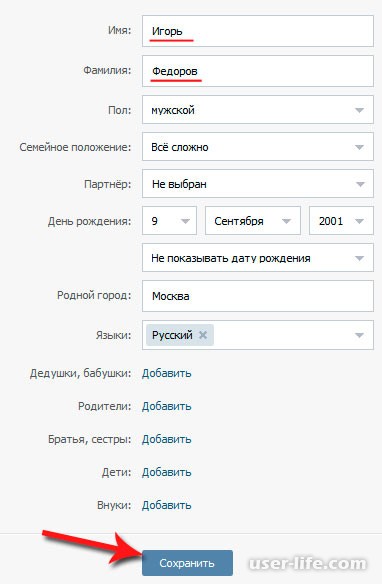 Лучше придумать что-то пооригинальнее, ну или приложить скан паспорта.
Лучше придумать что-то пооригинальнее, ну или приложить скан паспорта. Сегодня проще простого вложить свои маленькие деньги в и получать 150% прибыли в месяц. На нашем сайте всё находится в открытом доступе, а также любой пользователь может получить консультацию бесплатно.
Сегодня проще простого вложить свои маленькие деньги в и получать 150% прибыли в месяц. На нашем сайте всё находится в открытом доступе, а также любой пользователь может получить консультацию бесплатно.
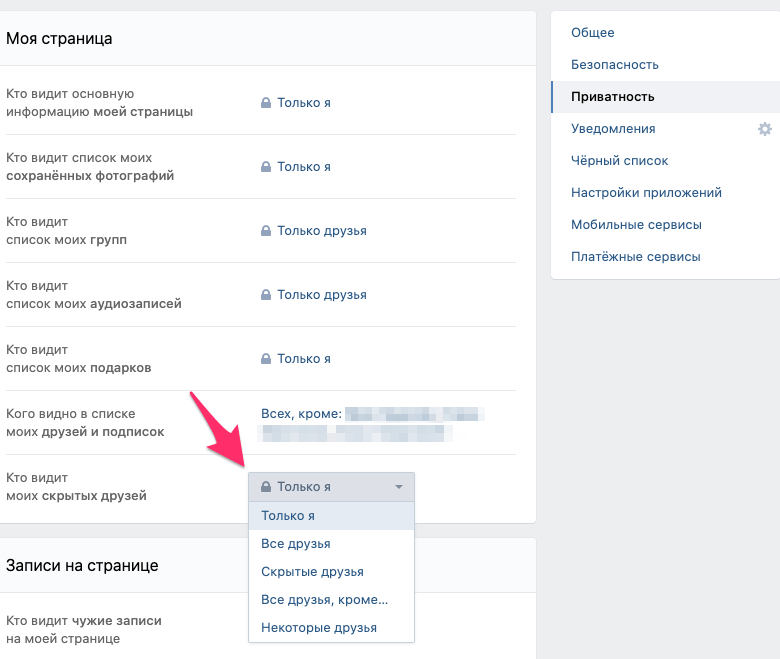 Если владелец аккаунта собирается продвигать свой бренд или онлайн-бизнес, то ему это место поможет разместить ссылку на сторонний ресурс – сайт, и этим привлечь потенциальных клиентов или партнеров.
Если владелец аккаунта собирается продвигать свой бренд или онлайн-бизнес, то ему это место поможет разместить ссылку на сторонний ресурс – сайт, и этим привлечь потенциальных клиентов или партнеров. Теперь можно приступать к поиску друзей, добавлять фотографии, видео, аудио, вступать в интересные нам сообщества и вести активную жизнь в самой крупной сети Рунета.
Теперь можно приступать к поиску друзей, добавлять фотографии, видео, аудио, вступать в интересные нам сообщества и вести активную жизнь в самой крупной сети Рунета.

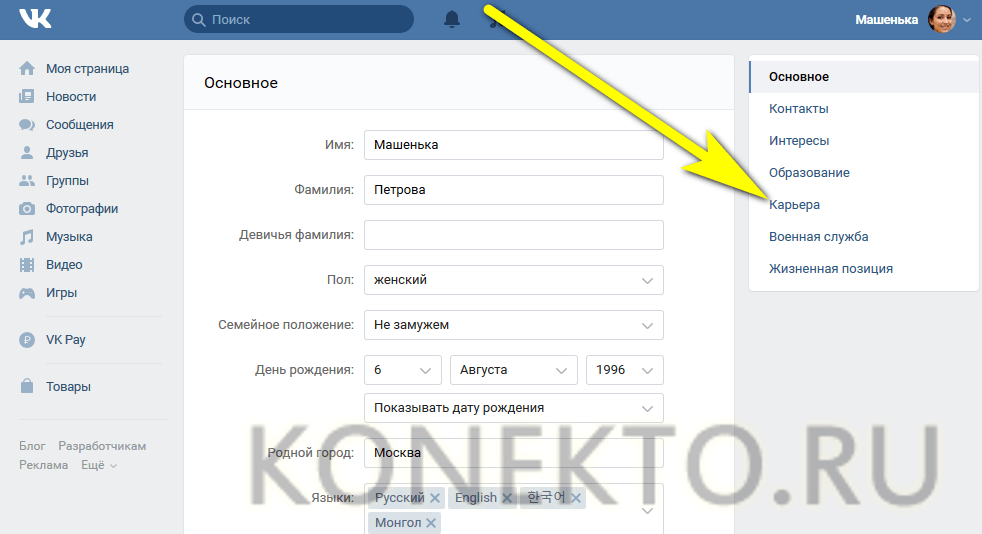


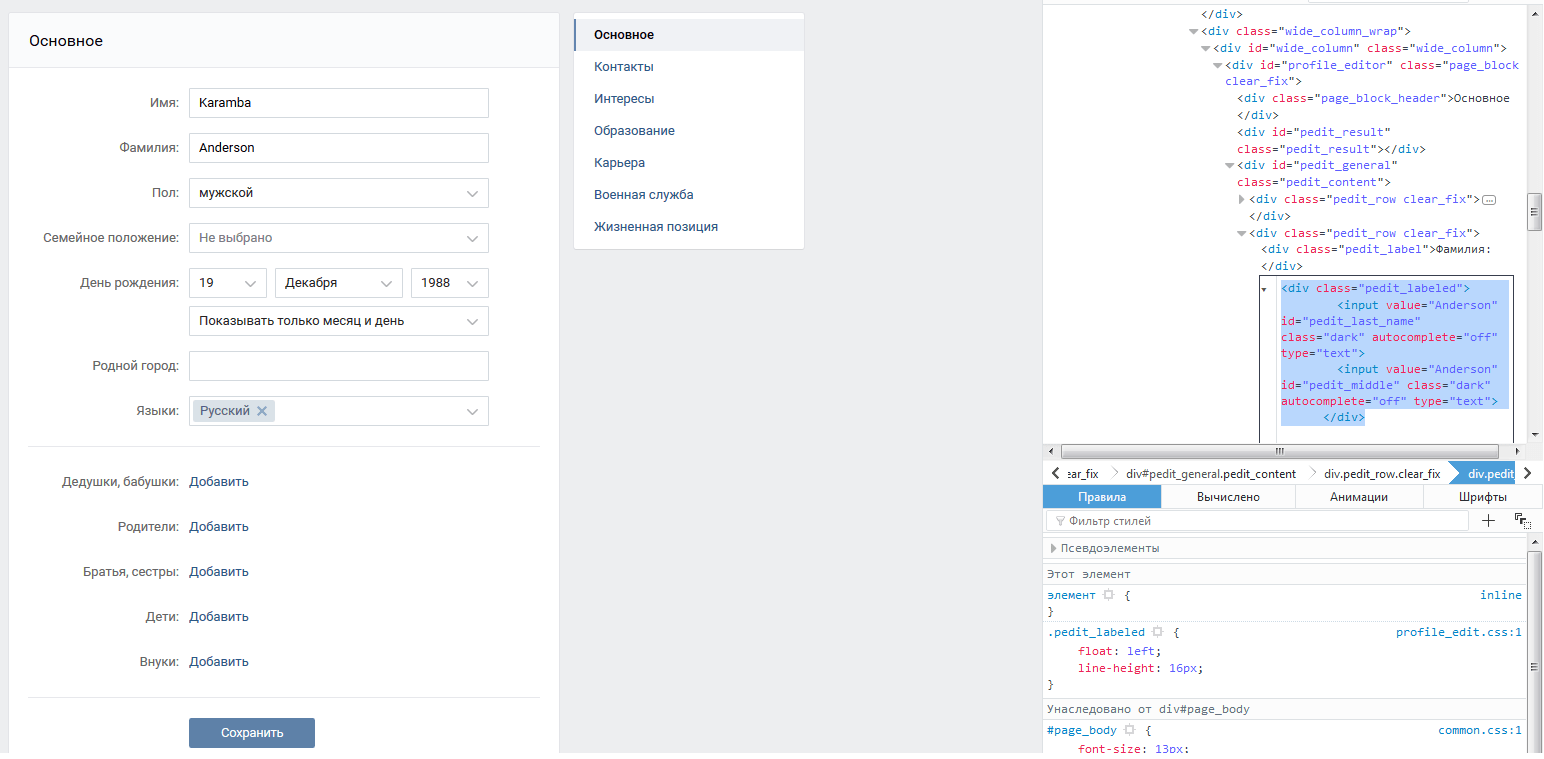
 Для администратора эта версия будет выглядеть неправдоподобной, поэтому, если это правда, вам придется предоставить скан документа;
Для администратора эта версия будет выглядеть неправдоподобной, поэтому, если это правда, вам придется предоставить скан документа;